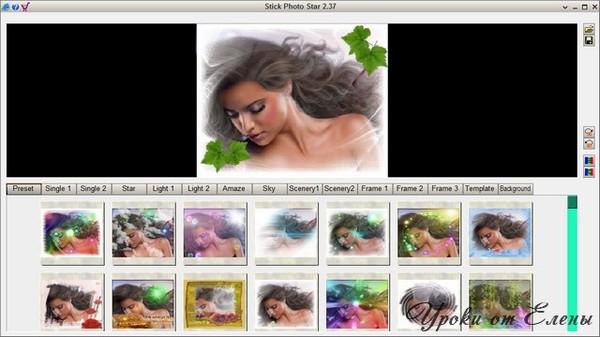-Рубрики
- рубрики (2)
- Уроки Ledi Bliss (2)
- Уроки MARISCHKA SSS (1)
- Уроки от Ledy Angel (6)
- Уроки от ЭМИЛЛИ (2)
- 10 простых правил построения композиции в кадре (1)
- Browser colors (1)
- Corel Paintshop Pro X6 v16.1.0.48 RUS + Подробная (3)
- Corel PaintShop Pro X8 18.0.0.124 Rus (2)
- Corel все про него и для него (0)
- Corel все про него и для него (0)
- DLL (3)
- GIMP (16)
- RADYGA55 (0)
- Tubes Maryse (1)
- Zamzar - универсальный конвертер online (1)
- Аватарки (3)
- анимация (37)
- Афоризмы (2)
- Баннер (4)
- белочки (3)
- Бордюры (1)
- Бродилка (6)
- Видео уроки (7)
- Видео-уроки в ProShow Producer (4)
- витраж (1)
- все для компьютера (1)
- Всё для Нового года. Новогодние поздравления. Ново (23)
- Вязание (5)
- Гимнастика (1)
- глиттеры (1)
- Гороскопы (30)
- Градиенты (1)
- Декор (10)
- Делаем водяной знак в Корел. (1)
- Детективы (0)
- Дизайн интерьера (19)
- Для тех, кто пользуется этим хостингом для хранени (1)
- Живопись (106)
- Заработок в инете. (8)
- здоровье (19)
- Изготовление клипарта с помощью инструментов PSP (5)
- Изучаем английский язык (1)
- Интересная информация (60)
- Как самой сделать клипарт (8)
- Как сменить IP-адрес. (1)
- Календари (0)
- Картинки (7)
- Кисти для Photoshopa (7)
- Кластеры (1)
- Клипарт (226)
- Ключи к фильтрам (3)
- Клипарт вазы (6)
- Клипарт девушки (53)
- Клипарт дети (2)
- Клипарт к 9 мая (1)
- Клипарт ко Дню Святого Валентина (16)
- Клипарт мужчины (5)
- Клипарт пары (2)
- клипарт пасхальный (3)
- Клипарт пейзажи (16)
- КЛИПАРТ ПОСУДА (3)
- Клипарт птички (6)
- Клипарт рождественский (13)
- Клипарт"Хеллоуин" (7)
- Книги (16)
- Коды для Мейла и ЛиРу (1)
- Коллаж (0)
- Коллаж от Mausinka (21)
- комменты (12)
- кулинария (114)
- Ландшафтный дизайн (1)
- Макрос «Tag Drag» для Corel Paint Shop Pro. (2)
- Маски (25)
- Мои музыкальные открытки (6)
- Мои рамочки (1)
- Мои спасибки (0)
- Мои уроки (15)
- Мой компьютер (16)
- Мой фотошоп (44)
- Моя Музыка (1)
- Музыка (1160)
- Мои коллаж (1134)
- Мультики (1)
- НАДПИСИ WORD ART (10)
- Обращение (1)
- Обращение (0)
- обращение (0)
- ОМАР ХАЙЯМ (2)
- Онлайн редактор для создания кнопок для постов и с (1)
- Открытки (40)
- Отличная рисовалка для начинающего художника. (1)
- Оформление дневника для Лирушников (1)
- Пальчиковые игры в картинках (1)
- Переводы Натальи (1)
- Перенос дневника LiveInternet (1)
- Плеер (13)
- Плэйкасты (5)
- Поздравления (20)
- полезная инфромация (49)
- Полезный совет (2)
- политика (13)
- Православие (12)
- пресет (3)
- приветствие (1)
- приглашения в дневник (0)
- Притчи, высказывания... (2)
- Программы (80)
- радикал (1)
- Разделители (1)
- разные надписи (6)
- Рамочки (18)
- Расположение музыки на картинке (0)
- Режимы наложения слоев в Фотошоп (1)
- Рукоделие (6)
- Сайт для творческих людей (2)
- сайты (5)
- Самый простой способ "сделать дождь" в Ф (0)
- Скачать бесплатно программу Corel Paint Shop Photo (35)
- Скрап (34)
- Список уроков. Как ОФОРМИТЬ ДНЕВНИК. (1)
- Ссылки на тубы (2)
- Стили (15)
- Стихи (11)
- Схемки (136)
- Театр (1)
- Текстуры (1)
- Тубы *Карнавал* (1)
- Уголки (3)
- уголки (0)
- Умные высказывания. (1)
- Урок от Инноэль (17)
- Урок по дизайну рабочего стола (2)
- Уроки Инноэль (1)
- Уроки Jasc Paint Shop Pro (18)
- Уроки Ledi_Bliss (1)
- Уроки в Corel (33)
- Уроки Ленусика (1)
- Уроки от Elena505 (3)
- Уроки от Herbstblatt (2)
- Уроки от krilo angela (5)
- Уроки от LebWohl (105)
- Уроки от Mausinka (3)
- Уроки от Mischel (13)
- Уроки от Алины (18)
- Уроки от Белянушки (3)
- Уроки от Белянушки (2)
- Уроки от Ларисы Гурьяновой (5)
- Уроки от Маришки (121)
- Уроки от Мики (149)
- Уроки от Миллады (2)
- Уроки от Надюши. (0)
- Уроки от Натали (1)
- Уроки от Ольги Бор (1)
- Уроки от Сабины (20)
- Уроки от Танюши (12)
- Уроки от Хиттер (39)
- Уроки от ЭМИЛЛИ (0)
- Учебники (1)
- факталы (7)
- Фильмы (17)
- Фильмы (1)
- Фильтра (73)
- Флеш (103)
- Фоны (50)
- Фотографии (24)
- Фотошоп (87)
- Уроки по фотошопу (73)
- Фотошоп VI (7)
- футажи (4)
- футажи (0)
- Шитье (2)
- Школа (1)
- шпаргалка по формулам (3)
- Шпаргалка цветов для текста и прочего (flash) (6)
- Шрифты (15)
- эпиграф (3)
- юмор (1)
-Музыка
- Je T'aime
- Слушали: 365 Комментарии: 7
-Поиск по дневнику
-Подписка по e-mail
-Статистика
Создан: 15.04.2011
Записей: 4807
Комментариев: 9560
Написано: 19565
Записей: 4807
Комментариев: 9560
Написано: 19565
«Любовь...это самая важная движущая сила!!!!...Без, нее невозможно жить, творить...созидать!!!!» - Анечка.
Уроки от Маришки - Коллаж "Люби и будь любима" |
Это цитата сообщения Mademoiselle_Viv [Прочитать целиком + В свой цитатник или сообщество!]
Метки: Уроки от Маришки |
Уроки от Маришки - Коллаж "Глаза" |
Это цитата сообщения Mademoiselle_Viv [Прочитать целиком + В свой цитатник или сообщество!]
Метки: Уроки от Маришки |
Уроки от Маришки - Коллаж "Romance" |
Это цитата сообщения Mademoiselle_Viv [Прочитать целиком + В свой цитатник или сообщество!]
Коллаж "Romance"
Romance

Фильтры:
Filter Factor Gallery L, Toadies в фильтре Unilimited 2.0
L&K's Zitah

Romance

Фильтры:
Filter Factor Gallery L, Toadies в фильтре Unilimited 2.0
L&K's Zitah

Метки: Уроки от Маришки |
Уроки от Маришки - Коллаж " SUELYDAM" |
Это цитата сообщения Mademoiselle_Viv [Прочитать целиком + В свой цитатник или сообщество!]
Метки: Уроки от Маришки |
Уроки от Маришки - "Магия осени" |
Это цитата сообщения Mademoiselle_Viv [Прочитать целиком + В свой цитатник или сообщество!]
Коллаж "Магия осени"
Autumn is magic



Autumn is magic


Вам потребуется клипарт "Девушка" или на Ваш выбор (он не входит в материал)
ФИЛЬТРЫ:
NiK Software - Color Effex Pro 3.0 Complete- Tonal Contrast
Graphics Plus - Cross Shadow

Если у вас все есть, мы можем начинать!

Метки: Уроки от Маришки |
Понравилось: 1 пользователю
Уроки от Маришки - Превращаем фотографию в картину в Фотошоп |
Это цитата сообщения Mademoiselle_Viv [Прочитать целиком + В свой цитатник или сообщество!]
Превращаем фотографию в картину в Фотошоп
Меня очень заинтересовал урок Ircavoronina, но решив попробовать, я не очень поняла, как это делать конкретно. Поискав в Интернете, я нашла этот урок:
Рассмотрим возможности инструмента Микс-кисть, появившегося в Photoshop CS5.Читать далее...
Меня очень заинтересовал урок Ircavoronina, но решив попробовать, я не очень поняла, как это делать конкретно. Поискав в Интернете, я нашла этот урок:
Рассмотрим возможности инструмента Микс-кисть, появившегося в Photoshop CS5.
Метки: Уроки от Маришки |
Уроки от Маришки - Моргание с помощью "Пластики" в фотошопе. |
Это цитата сообщения Mademoiselle_Viv [Прочитать целиком + В свой цитатник или сообщество!]
Моргание с помощью "Пластики" в фотошопе.
Наконец-то у меня нашлось время для этого урока.
За помощь в создании его я благодарю Танюшу RADYGA55
RADYGA55
Результат урока


За помощь в создании его я благодарю Танюшу
Результат урока


Метки: Уроки от Маришки |
Понравилось: 1 пользователю
Уроки от Маришки -Коллаж "Gradient-porcelain" |
Это цитата сообщения Mademoiselle_Viv [Прочитать целиком + В свой цитатник или сообщество!]
Коллаж "Gradient-porcelain"
Gradient-porcelain

Вам потребуются:
2 клипарта(основной клипарт - Девушка - или по Вашему желанию - и пейзаж)
Пользовательский фильтр Emboss 8
Фильтры
- Photo Tools
- Xero / Porcelain
1_Откройте ваш основной клипарт и выберите два цвета, темный на передний план и светлый на фон
2_Подготовьте линейный градиент угол 90, Повтор 1
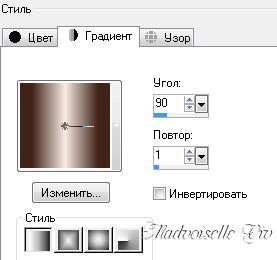
3_Создайте прозрачное изображение 800 х 600 и залейте этим градиентом.
4_Настройки - Размытость - Радиальная размытость:

5_Эффекты - Краевые эффекты - Улучшение
6_Эффекты - Пользовательские фильтры - Emboss 8
7_Эффекты - Плагины - Photo Tools - Gradient Sky: 90/94/154/68/29/4 (эти значения могут изменяться в зависимости от цвета)
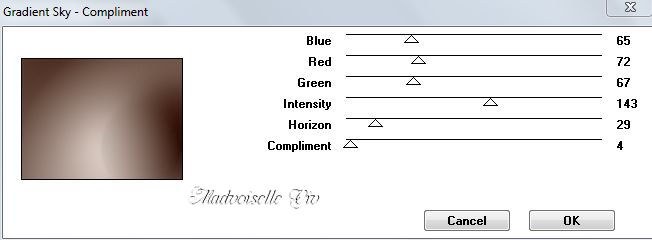
8_Слои - Новый растровый слой
9_Выделения - Выделить все
10_Открыть пейзаж,
Изменить - Копировать
Изменить - Вставить в выделенное,
выделение - отменить
11_Режим смешивания - Наложение
12_Открыть основной клипарт,
Изменить - Копировать
Изменить - как новый слой, расположить по своему вкусу, добавьте тени.
13_Изображение - Добавить границы - 3 пикселя - темный цвет
14_Изображение - Добавить границы - 20 пикселей - светлый цвет, выберите эту границу волшебной палочкой
15_Эффекты - Художественные эффекты - Полутон:
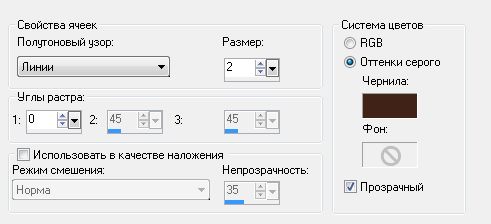
16_Эффекты - Краевые эффекты - Улучшение
17_Выделение отменить
18_Изображение - Добавить границы - 3 пикселя - темный цвет
19_Настройки - Яркость/контрастность:

20_Эффекты - Плагины - Xero - Porcelain: по умолчанию
21_Подпишите коллаж, измените размер до 700 пикселей по ширине, сохраните как Jpeg.
Другие варианты:


Gradient-porcelain

Вам потребуются:
2 клипарта(основной клипарт - Девушка - или по Вашему желанию - и пейзаж)
Пользовательский фильтр Emboss 8
Фильтры
- Photo Tools
- Xero / Porcelain
1_Откройте ваш основной клипарт и выберите два цвета, темный на передний план и светлый на фон
2_Подготовьте линейный градиент угол 90, Повтор 1
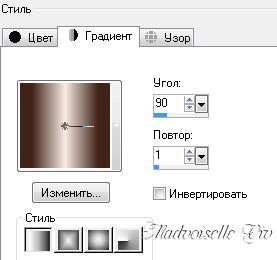
3_Создайте прозрачное изображение 800 х 600 и залейте этим градиентом.
4_Настройки - Размытость - Радиальная размытость:

5_Эффекты - Краевые эффекты - Улучшение
6_Эффекты - Пользовательские фильтры - Emboss 8
7_Эффекты - Плагины - Photo Tools - Gradient Sky: 90/94/154/68/29/4 (эти значения могут изменяться в зависимости от цвета)
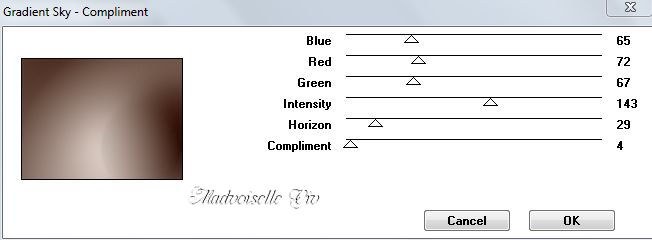
8_Слои - Новый растровый слой
9_Выделения - Выделить все
10_Открыть пейзаж,
Изменить - Копировать
Изменить - Вставить в выделенное,
выделение - отменить
11_Режим смешивания - Наложение
12_Открыть основной клипарт,
Изменить - Копировать
Изменить - как новый слой, расположить по своему вкусу, добавьте тени.
13_Изображение - Добавить границы - 3 пикселя - темный цвет
14_Изображение - Добавить границы - 20 пикселей - светлый цвет, выберите эту границу волшебной палочкой
15_Эффекты - Художественные эффекты - Полутон:
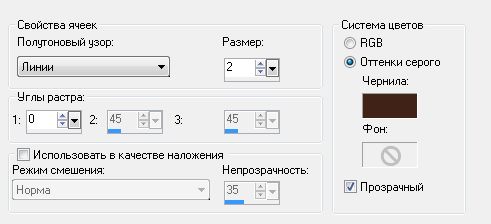
16_Эффекты - Краевые эффекты - Улучшение
17_Выделение отменить
18_Изображение - Добавить границы - 3 пикселя - темный цвет
19_Настройки - Яркость/контрастность:

20_Эффекты - Плагины - Xero - Porcelain: по умолчанию
21_Подпишите коллаж, измените размер до 700 пикселей по ширине, сохраните как Jpeg.
Другие варианты:


Метки: Уроки от Маришки |
Уроки от Маришки - Коллаж "Под зонтом" |
Это цитата сообщения Mademoiselle_Viv [Прочитать целиком + В свой цитатник или сообщество!]
Коллаж "Под зонтом"

Фильтры:
Filters Unlimited 2.0
VM Toolbox***
Simple***
Eye Candy 5 Impact
AAA Frames – Foto Frame
AP [Lines] – Silver Lining
Фильтры помеченные *** импортируются в фильтр Unlimited 2.0, в фильтре Unlimited 2.0 Best Pack они уже стоят.
Для этого урока Вы можете подобрать материал сами или использовать мой.
Откройте все ваши материалы в PSP. Выберите основные цвета из Вашего клипарта. У меня это:
цвет переднего плана # 7b9999 и фоновый цвет # 405e68.
Откройте новое прозрачное изображение 800 х 600.
Сделайте из этих цветов следующий градиент, поставив в центре еще более светлый цвет, чем цвет переднего плана (#b5e4e4)
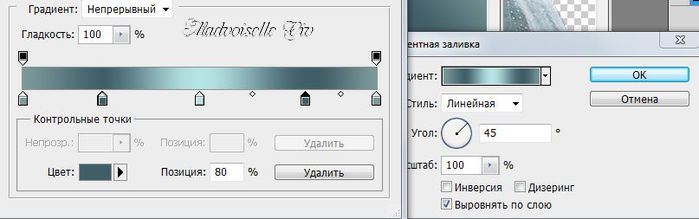
Заполните слой градиентом. Растрируйте слой.
Фильтры - Размытие - Размытие по Гауссу - радиус 30.
*
Откройте основной клипарт. Переместите его на изображение.

Дубликат слоя.
Фильтры - Другое - Сдвиг

Слои - Объединить с предыдущим.
Фильтры - Размытие - Размытие по Гауссу - радиус 10.
*
Фильтры - VM Toolbox – Blast - стандарт.
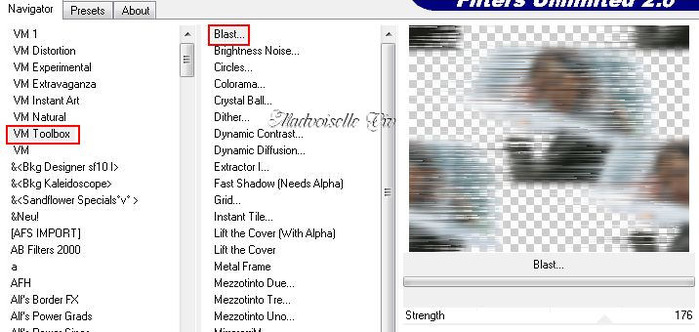
Фильтры - Simple – Pizza Slice Mirror.
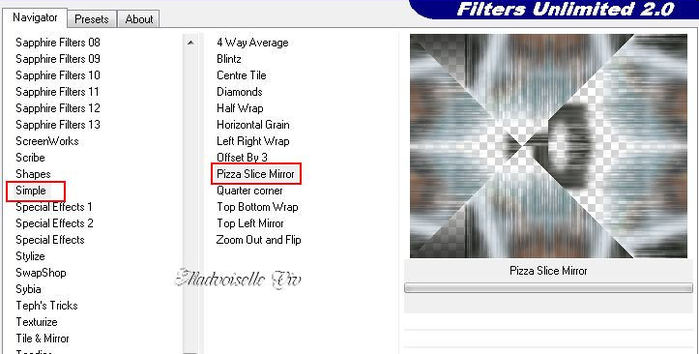
Выделение - Выделить все.
Изображение - Кадрировать.
*
Слои - дубликат.
Редактирование - Свободное трансформирование - изменить размер слоя до 80 процентов.

Редактирование - Трансформирование - Отразить по горизонтали.
Фильтры - Повышение резкости - Резкость на краях.
Слои - дубликат.
Фильтры – Simple – Blintz.
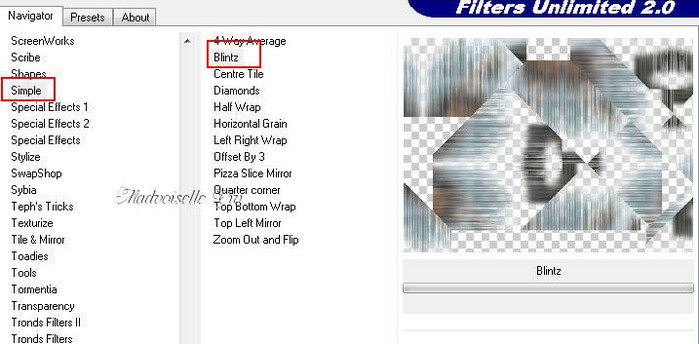
*
Установите непрозрачность верхнего слоя 100 и режим смешивания на Умножение.

Установите непрозрачность второго слоя 30 и режим смешивания на Разница.

Установите непрозрачность третьего слоя 30 и режим смешивания на Обычные.

Четвертый (нижний) слой не меняется.
Фильтры - Eye Candy 5 – Perspective Shadow – Drop Shadow, Blurry.
Примените этот фильтр к всем слоям, кроме нижнего (с градиентом).
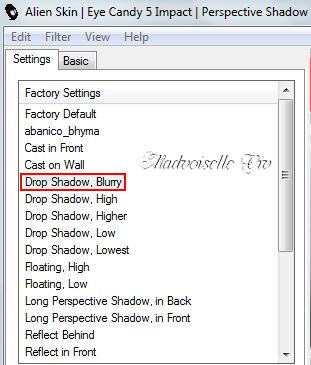
*
Откройте изображение "Дождь", переместите на коллаж

Откройте изображение "Девушка", переместите на коллаж

*
Слои - Объединить видимые.
Слои - Новый слой.
Изображение - Размер холста

Заполните фоновым цветом, переместите под слой с коллажем и объедините видимые.
*
Фильтры - AAA Frame – Foto Frame.
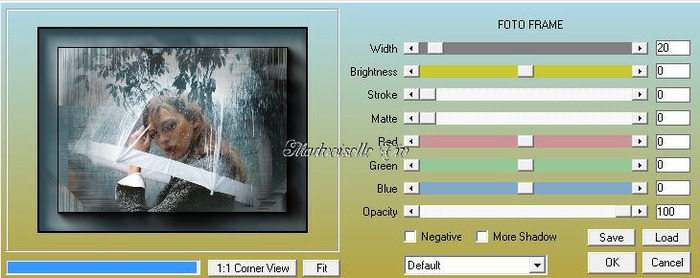
*
Слои - Новый слой.
Изображение - Размер холста
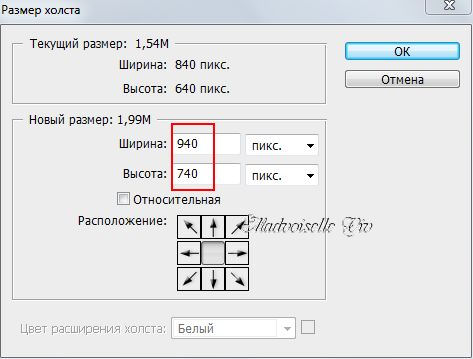
Заполните градиентом, как в начале урока и переместите под слой с коллажем.
Фильтры - AP [Lines] Lines – Silver Lining.
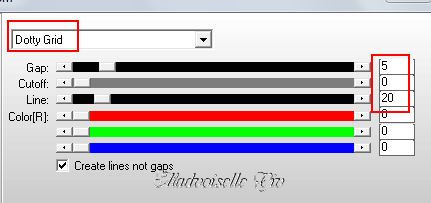
*
Вернитесь на слой с коллажем.
Стиль слоя - Тень

*
Подпишите Вашу работу. Объедините слои и измените размер до 700 пикселей по ширине.
Можно добавить четкости фильтром Xero - Improver
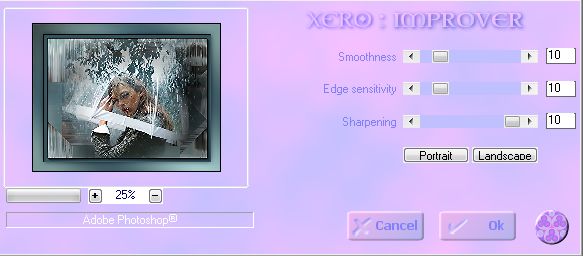
Сохраните, как JPEG.
Надеюсь, Вам было интересно!


Фильтры:
Filters Unlimited 2.0
VM Toolbox***
Simple***
Eye Candy 5 Impact
AAA Frames – Foto Frame
AP [Lines] – Silver Lining
Фильтры помеченные *** импортируются в фильтр Unlimited 2.0, в фильтре Unlimited 2.0 Best Pack они уже стоят.
Для этого урока Вы можете подобрать материал сами или использовать мой.
Откройте все ваши материалы в PSP. Выберите основные цвета из Вашего клипарта. У меня это:
цвет переднего плана # 7b9999 и фоновый цвет # 405e68.
Откройте новое прозрачное изображение 800 х 600.
Сделайте из этих цветов следующий градиент, поставив в центре еще более светлый цвет, чем цвет переднего плана (#b5e4e4)
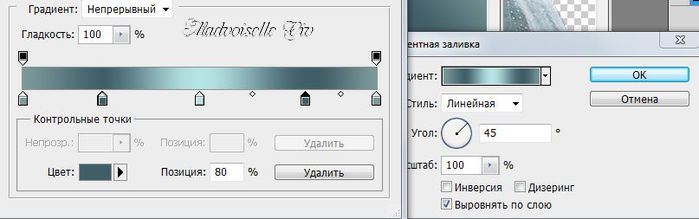
Заполните слой градиентом. Растрируйте слой.
Фильтры - Размытие - Размытие по Гауссу - радиус 30.
*
Откройте основной клипарт. Переместите его на изображение.

Дубликат слоя.
Фильтры - Другое - Сдвиг

Слои - Объединить с предыдущим.
Фильтры - Размытие - Размытие по Гауссу - радиус 10.
*
Фильтры - VM Toolbox – Blast - стандарт.
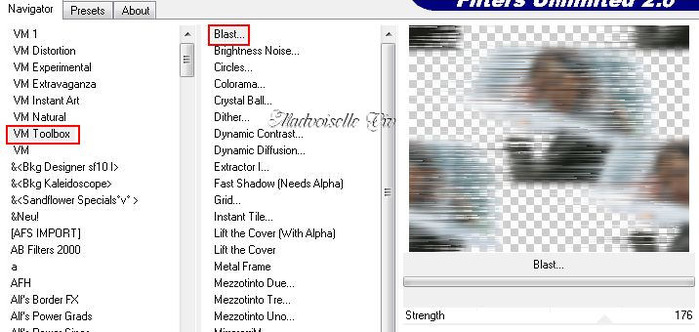
Фильтры - Simple – Pizza Slice Mirror.
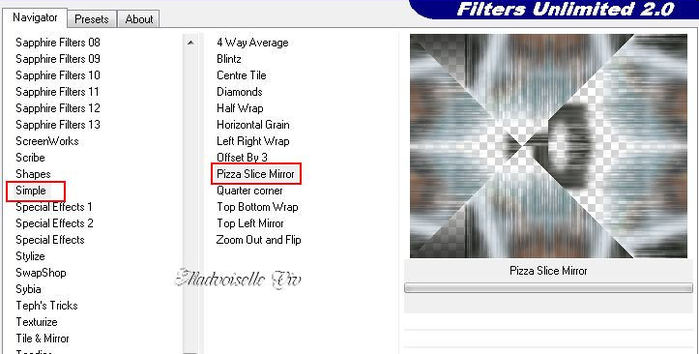
Выделение - Выделить все.
Изображение - Кадрировать.
*
Слои - дубликат.
Редактирование - Свободное трансформирование - изменить размер слоя до 80 процентов.

Редактирование - Трансформирование - Отразить по горизонтали.
Фильтры - Повышение резкости - Резкость на краях.
Слои - дубликат.
Фильтры – Simple – Blintz.
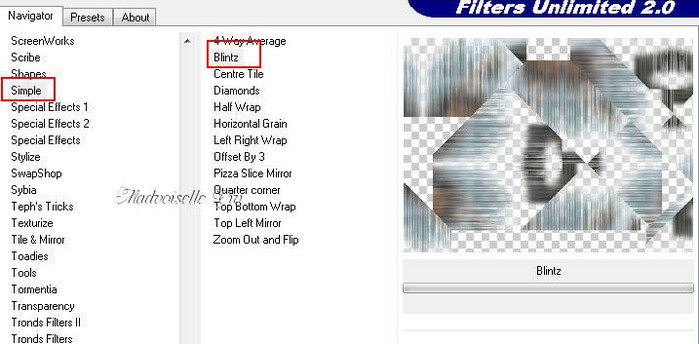
*
Установите непрозрачность верхнего слоя 100 и режим смешивания на Умножение.

Установите непрозрачность второго слоя 30 и режим смешивания на Разница.

Установите непрозрачность третьего слоя 30 и режим смешивания на Обычные.

Четвертый (нижний) слой не меняется.
Фильтры - Eye Candy 5 – Perspective Shadow – Drop Shadow, Blurry.
Примените этот фильтр к всем слоям, кроме нижнего (с градиентом).
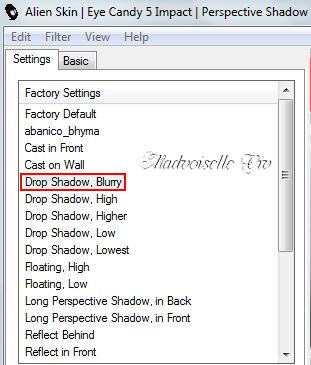
*
Откройте изображение "Дождь", переместите на коллаж

Откройте изображение "Девушка", переместите на коллаж

*
Слои - Объединить видимые.
Слои - Новый слой.
Изображение - Размер холста

Заполните фоновым цветом, переместите под слой с коллажем и объедините видимые.
*
Фильтры - AAA Frame – Foto Frame.
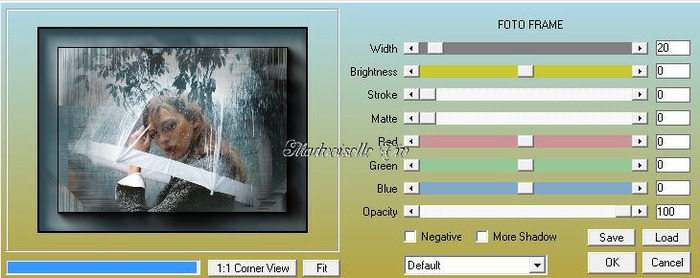
*
Слои - Новый слой.
Изображение - Размер холста
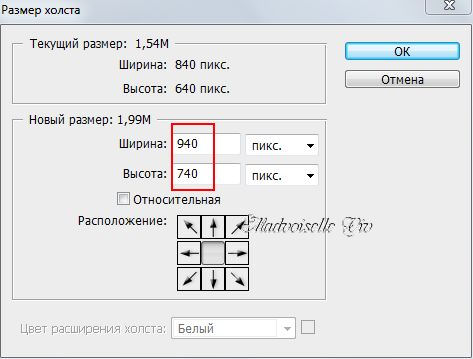
Заполните градиентом, как в начале урока и переместите под слой с коллажем.
Фильтры - AP [Lines] Lines – Silver Lining.
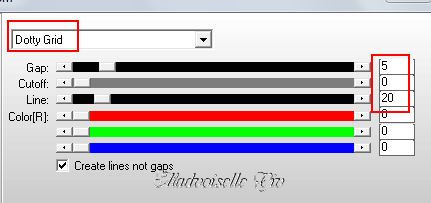
*
Вернитесь на слой с коллажем.
Стиль слоя - Тень

*
Подпишите Вашу работу. Объедините слои и измените размер до 700 пикселей по ширине.
Можно добавить четкости фильтром Xero - Improver
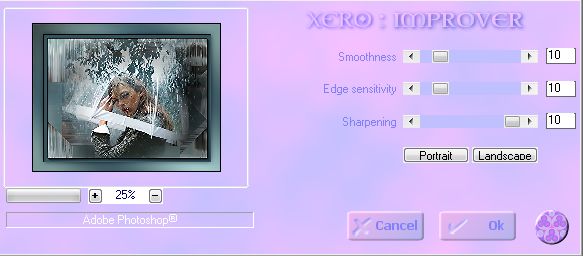
Сохраните, как JPEG.
Надеюсь, Вам было интересно!

Метки: Уроки от Маришки |
Уроки от Маришки - Коллаж "Восхищение" |
Это цитата сообщения Mademoiselle_Viv [Прочитать целиком + В свой цитатник или сообщество!]
Коллаж "Восхищение"
Установила Corel X4, и по этому поводу перевожу для Вас урок от Zane Janeth.
M Ap

Для этого урока Вам понадобится:
2 Клипарта
маска Flor

маска Tireless

маска Tile Ceramic(Маска psp Corel 07 017 - Керамическая)

Загрузите их в папку "Маски" в "My PSP Files"
Фильтры:
чтобы скачать фильтр - нажмите на название
- Alien-Skin-EyeCandy-5 /Impact /Perspective Shadow
- Alien-Skin-EyeCandy-5 /Impact / Extrude
- Mura's Meister/ Perpective Tiling
- Xero Porcelain
- эффекты PSP
1- Создать новое прозрачное изображение 1024x600px.
Выделения - Выбрать все
2 - Открыть клипарт или фоновое изображение (если это клипарт, сначала залейте цветом, который соответствует вашему изображение).
3 - Копировать - вставить в выделенное, выделение отменить.
4 - Применить маску цветок.

Слои - Слить - Слить группу.
Эффекты - 3 D - Тень - 1/1/100/2, темный цвет клипарта,
(или светлый цвет, если ваше изображение темное).
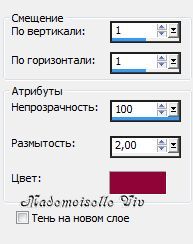
5 - новый растровый слой
Слои - Упорядочить- вниз.
6 - Залить градиентом, образованным двумя цветами из вашего клипарта
линейный угол 45, повтор 5.
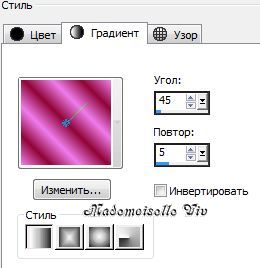
Слои - Слить видимые.
7 - Слои - Дублируйте
Изображение - Переворот.
8 - Эффекты - Filter Gallery G / Panel Stripes с настройками:
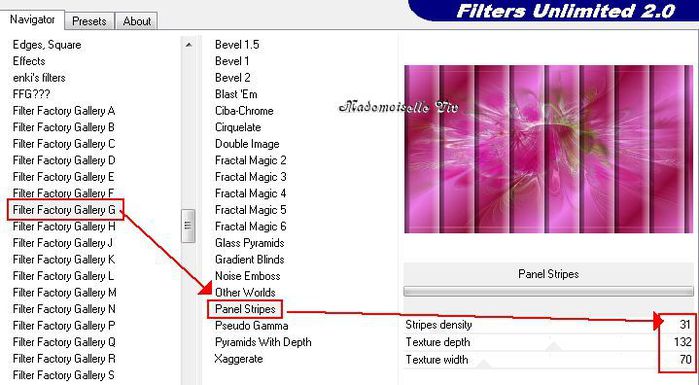
Применить маску Tireless.

Слои - Слить - Слить группу.
9 - Применить Тень, как выше.
10 - Эффекты - Flaming Pear - Flexify 2 с настройками:
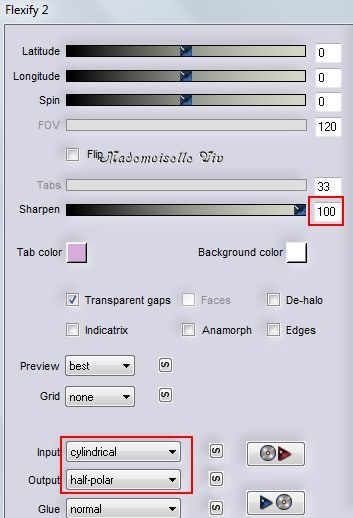
11 - Изображение - Переворот.
12 - Активировать "лассо"(выделение от руки), выбрать так:
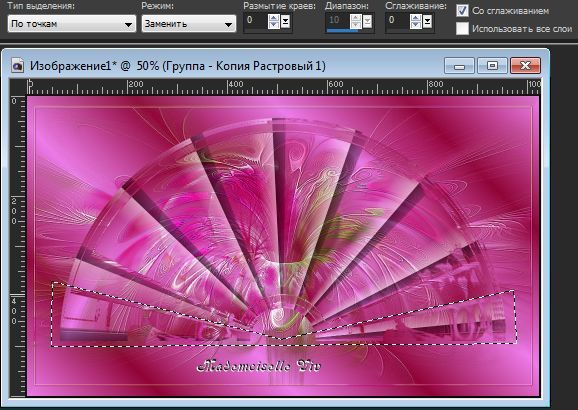
и нажать Delete на клавиатуре.
Выделение отменить.
13 - Изображение - Изменить размер:
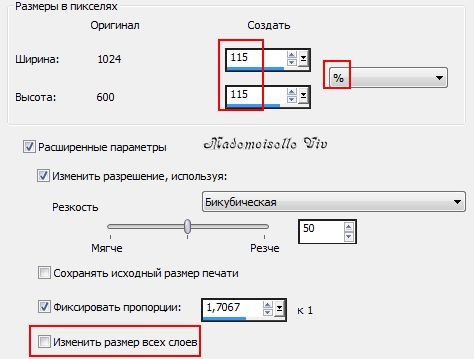
14 - Эффекты - Эффекты изображения - Смещение
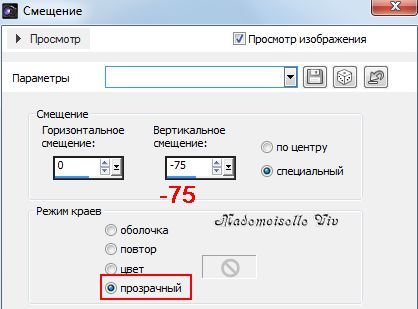
15 - Эффекты - Alien Skin 5 / Impact / Extrude, настройки ниже:
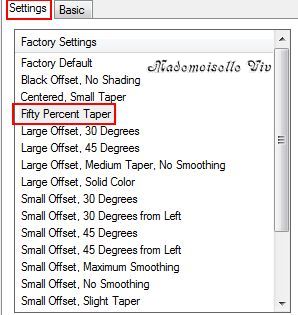
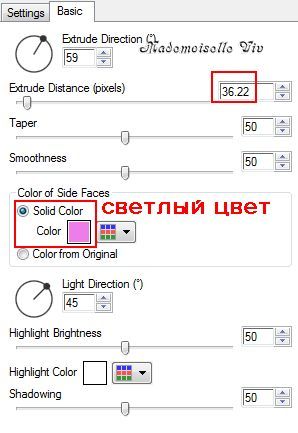
Эффекты - Эффекты краев - Улучшение.
16 - Эффекты - Alien Skin 5 /Impact /Perspective Shadow:
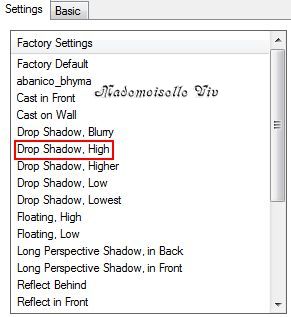
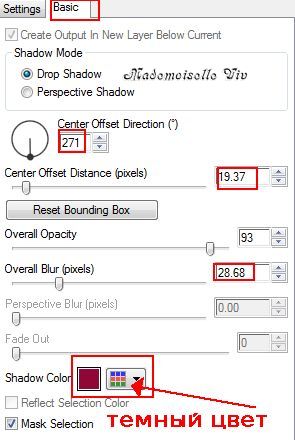
17- Эффекты - Xero - Porcelain.
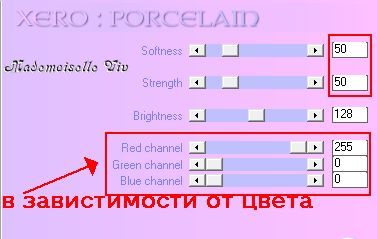
18 - Слои - новый растровый слой
Залейте градиентом
Линейный, Угол 0, повтор 0.
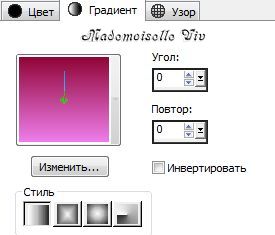
Слои - Упорядочить - Вниз
19 - Применить маску Tile Ceramic (Маска psp Corel 07 017 - Керамическая)

20 - Слои - Слить - Слить группу.
21 - Эффекты - 3 D - Тень, как выше
22 - Эффекты - Muras Meister - Perpective Tilling:
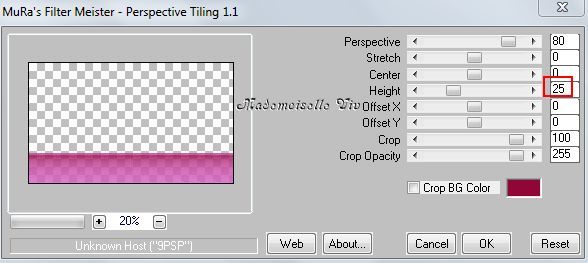
23-Эффекты - 3 D - Тень - по вкусу.
24 - Слои - Слить - Слить видимые
25 - Открыть основной клипарт (у меня это "девушка"),
26 - Копировать - Вставить, как новый слой.
27 - Эффекты - Alien Skin 5 /Impact /Perspective Shadow:
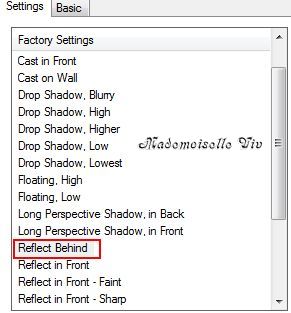
28 - При желании - добавьте декоративные элементы.
29 - Добавьте границы - 1 пиксель - темного цвета,
Добавьте границы - 1 пиксель светлого цвета.
30 - Подпишите коллаж.
31 - Измените размер до 700 пикселей по ширине.
32 - Сохраните, как Jpeg.



Установила Corel X4, и по этому поводу перевожу для Вас урок от Zane Janeth.
M Ap

Для этого урока Вам понадобится:
2 Клипарта
маска Flor

маска Tireless

маска Tile Ceramic(Маска psp Corel 07 017 - Керамическая)

Загрузите их в папку "Маски" в "My PSP Files"
Фильтры:
чтобы скачать фильтр - нажмите на название
- Alien-Skin-EyeCandy-5 /Impact /Perspective Shadow
- Alien-Skin-EyeCandy-5 /Impact / Extrude
- Mura's Meister/ Perpective Tiling
- Xero Porcelain
- эффекты PSP
1- Создать новое прозрачное изображение 1024x600px.
Выделения - Выбрать все
2 - Открыть клипарт или фоновое изображение (если это клипарт, сначала залейте цветом, который соответствует вашему изображение).
3 - Копировать - вставить в выделенное, выделение отменить.
4 - Применить маску цветок.

Слои - Слить - Слить группу.
Эффекты - 3 D - Тень - 1/1/100/2, темный цвет клипарта,
(или светлый цвет, если ваше изображение темное).
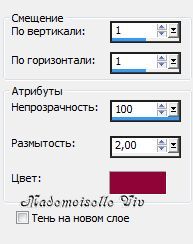
5 - новый растровый слой
Слои - Упорядочить- вниз.
6 - Залить градиентом, образованным двумя цветами из вашего клипарта
линейный угол 45, повтор 5.
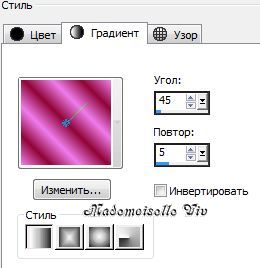
Слои - Слить видимые.
7 - Слои - Дублируйте
Изображение - Переворот.
8 - Эффекты - Filter Gallery G / Panel Stripes с настройками:
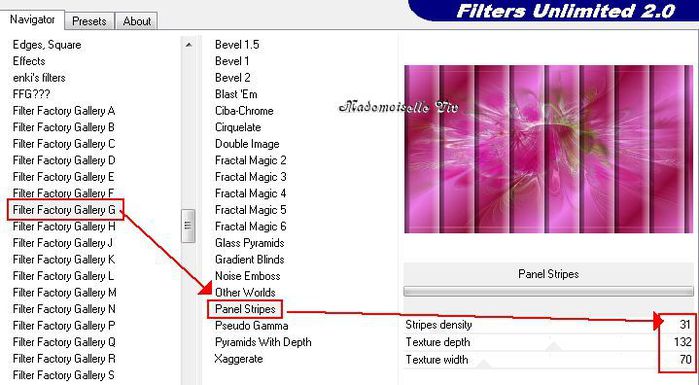
Применить маску Tireless.

Слои - Слить - Слить группу.
9 - Применить Тень, как выше.
10 - Эффекты - Flaming Pear - Flexify 2 с настройками:
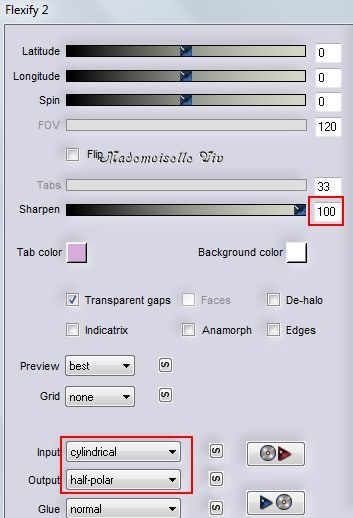
11 - Изображение - Переворот.
12 - Активировать "лассо"(выделение от руки), выбрать так:
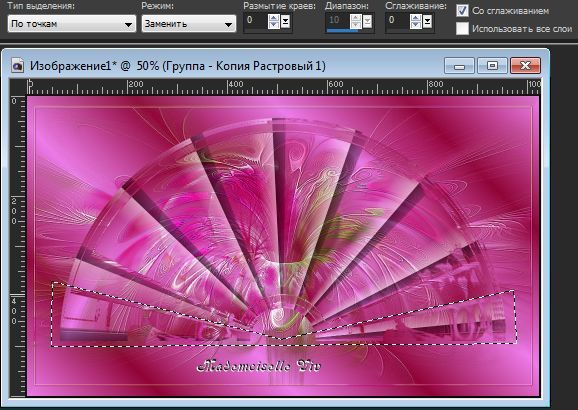
и нажать Delete на клавиатуре.
Выделение отменить.
13 - Изображение - Изменить размер:
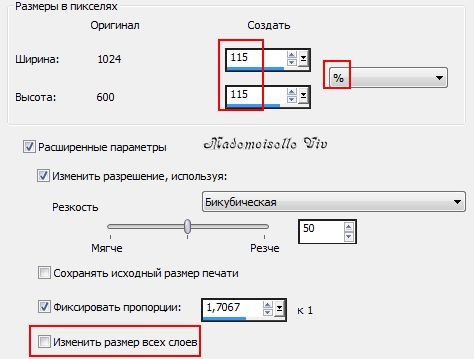
14 - Эффекты - Эффекты изображения - Смещение
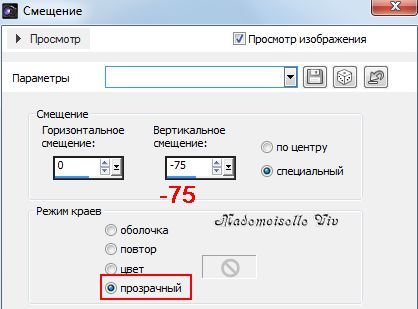
15 - Эффекты - Alien Skin 5 / Impact / Extrude, настройки ниже:
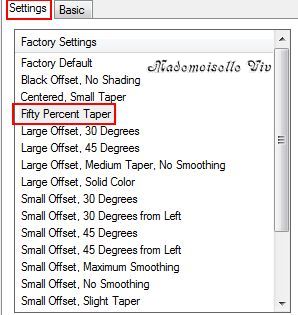
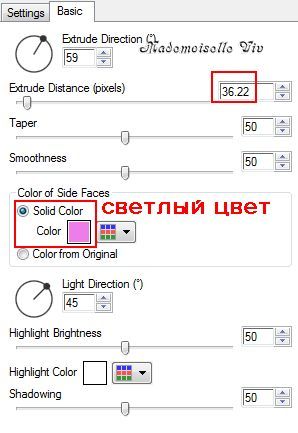
Эффекты - Эффекты краев - Улучшение.
16 - Эффекты - Alien Skin 5 /Impact /Perspective Shadow:
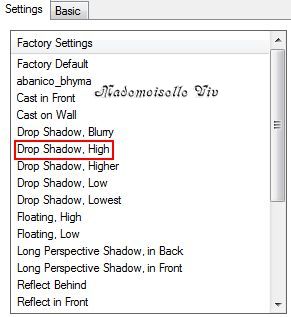
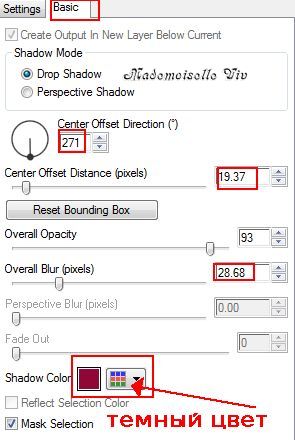
17- Эффекты - Xero - Porcelain.
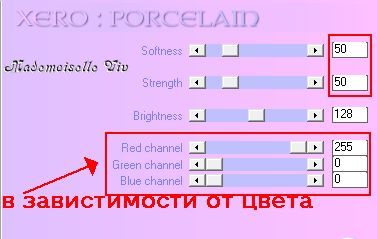
18 - Слои - новый растровый слой
Залейте градиентом
Линейный, Угол 0, повтор 0.
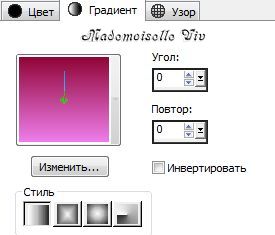
Слои - Упорядочить - Вниз
19 - Применить маску Tile Ceramic (Маска psp Corel 07 017 - Керамическая)

20 - Слои - Слить - Слить группу.
21 - Эффекты - 3 D - Тень, как выше
22 - Эффекты - Muras Meister - Perpective Tilling:
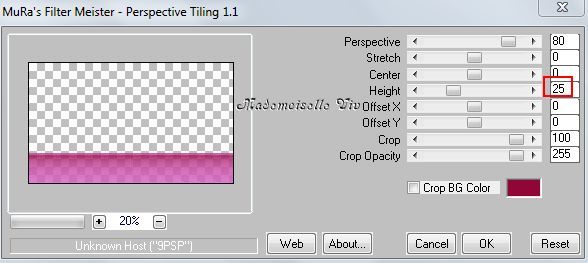
23-Эффекты - 3 D - Тень - по вкусу.
24 - Слои - Слить - Слить видимые
25 - Открыть основной клипарт (у меня это "девушка"),
26 - Копировать - Вставить, как новый слой.
27 - Эффекты - Alien Skin 5 /Impact /Perspective Shadow:
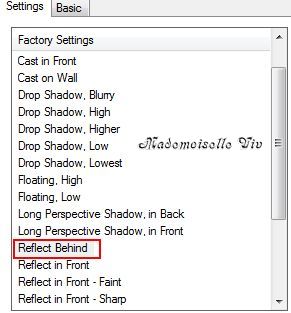
28 - При желании - добавьте декоративные элементы.
29 - Добавьте границы - 1 пиксель - темного цвета,
Добавьте границы - 1 пиксель светлого цвета.
30 - Подпишите коллаж.
31 - Измените размер до 700 пикселей по ширине.
32 - Сохраните, как Jpeg.



Метки: Уроки от Маришки |
Уроки от Маришки - Коллаж "В Венецию" |
Это цитата сообщения Mademoiselle_Viv [Прочитать целиком + В свой цитатник или сообщество!]
Коллаж "В Венецию"
TAG VUE VENISE 28 09 2011

Фильтры:
чтобы скачать фильтр - нажмите на название
Distorsion Filter - Black Hole
Mura's Meister - Cloud
Материалы урока во вложении.
1. Откройте свой клипарт в PSP.
Выберите основные цвета коллажа.
2. Открыть новое прозрачное изображение 1000 X 800
3. Залейте линейным градиентом
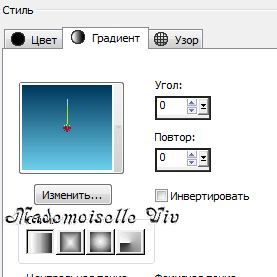
4. Эффекты - MURA'S MEISTER - clouds
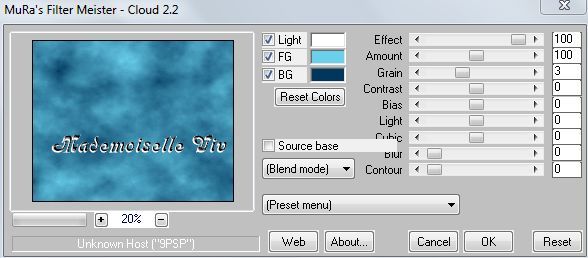
5. Выделение - Выделить все
6. Создать новый слой.
Копировать "Пейзаж" и выставить в выделенное.
Выделение - отменить.
7. Эффекты - Unilimited 2.0 - Distorsion Filter - Black Hole
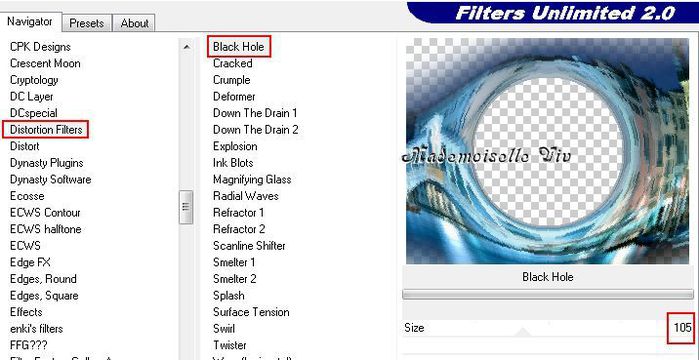
8. Волшебной палочкой выбрать внутри круга.
9. Вставьте "Пейзаж" в выделенное.
Выделение - отменить.
10. Слои - Слить видимые.
11. Новый слой - заполнить с темным цветом.
Слои - Создать слой маски - из изображения

Слои - Слить группу.
12. Эффекты - эффекты краев - улучшение.
13. Слои - Слить видимые.
14. Эффекты - 3D - тени 15 15 50 15 и повторить с -15 -15 ЧЕРНЫЙ
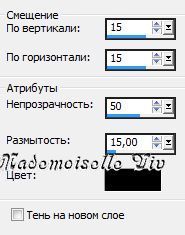

15. Слои- новый слой
Слои - Упорядочить на нижний уровень
16. Изображение - Размер холста
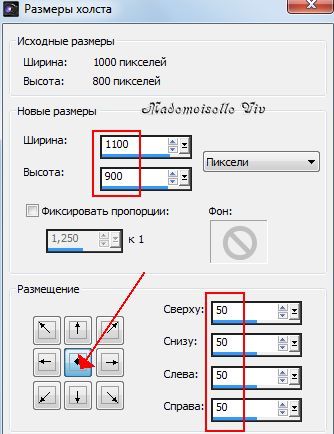
17. Заполнить тем же градиентом, что и в п.1, но изменив угол на 50.
18. Эффекты - эффекты текстуры - жалюзи

19. Эффекты - Эффекты искажения - Полярные координаты
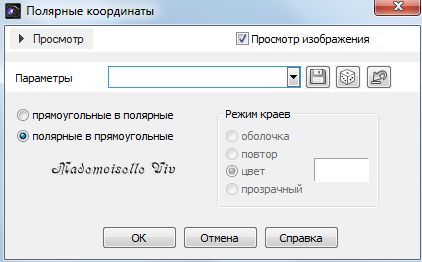
20. Снизить непрозрачность этого слоя до 75%
21. Эффекты - Пользовательский фильтр Emboss 3
22. Cлои - слить видимые
23. Вставить "Пейзаж, как новый слой.
24. Вставьте клипарт "Девушка", как и новый слой.
25. Эффекты - 3 D-эффекты - тени - 10 10 50 10 ЧЕРНЫЙ
26. Изображение - Добавить границу 5 пикселей темного цвета,
Выбрать ее волшебной палочкой - Допуск 0.
27. Эффекты - 3D-эффекты - внутренний скос
28. Подписать, уменьшить до 700 пикселей по ширине, сохранить, как JPEG.

TAG VUE VENISE 28 09 2011

Фильтры:
чтобы скачать фильтр - нажмите на название
Distorsion Filter - Black Hole
Mura's Meister - Cloud
Материалы урока во вложении.
1. Откройте свой клипарт в PSP.
Выберите основные цвета коллажа.
2. Открыть новое прозрачное изображение 1000 X 800
3. Залейте линейным градиентом
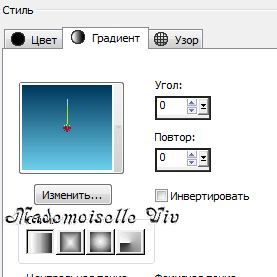
4. Эффекты - MURA'S MEISTER - clouds
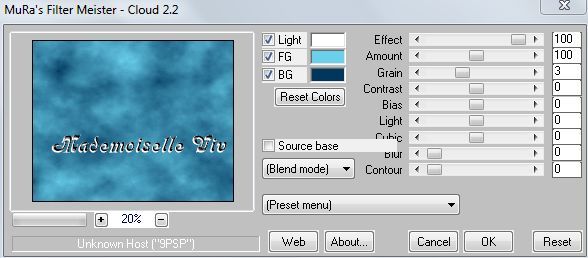
5. Выделение - Выделить все
6. Создать новый слой.
Копировать "Пейзаж" и выставить в выделенное.
Выделение - отменить.
7. Эффекты - Unilimited 2.0 - Distorsion Filter - Black Hole
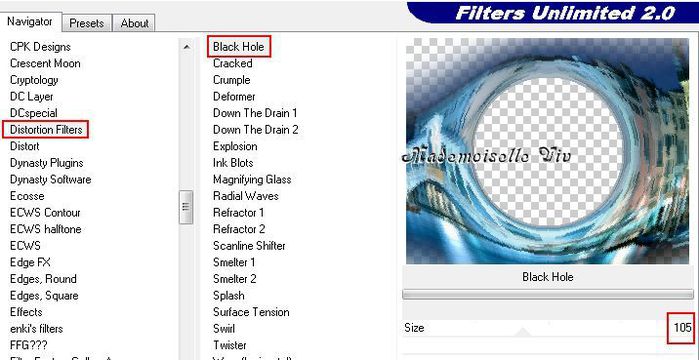
8. Волшебной палочкой выбрать внутри круга.
9. Вставьте "Пейзаж" в выделенное.
Выделение - отменить.
10. Слои - Слить видимые.
11. Новый слой - заполнить с темным цветом.
Слои - Создать слой маски - из изображения

Слои - Слить группу.
12. Эффекты - эффекты краев - улучшение.
13. Слои - Слить видимые.
14. Эффекты - 3D - тени 15 15 50 15 и повторить с -15 -15 ЧЕРНЫЙ
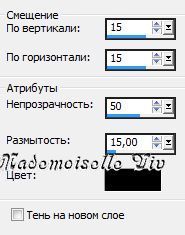

15. Слои- новый слой
Слои - Упорядочить на нижний уровень
16. Изображение - Размер холста
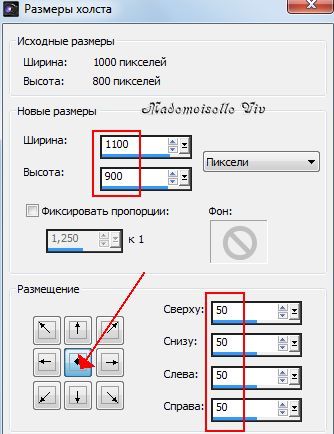
17. Заполнить тем же градиентом, что и в п.1, но изменив угол на 50.
18. Эффекты - эффекты текстуры - жалюзи

19. Эффекты - Эффекты искажения - Полярные координаты
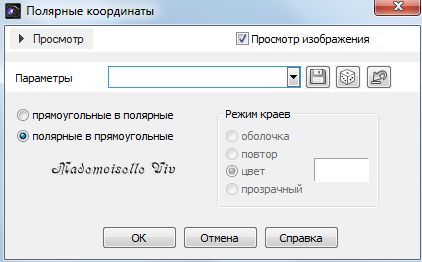
20. Снизить непрозрачность этого слоя до 75%
21. Эффекты - Пользовательский фильтр Emboss 3
22. Cлои - слить видимые
23. Вставить "Пейзаж, как новый слой.
24. Вставьте клипарт "Девушка", как и новый слой.
25. Эффекты - 3 D-эффекты - тени - 10 10 50 10 ЧЕРНЫЙ
26. Изображение - Добавить границу 5 пикселей темного цвета,
Выбрать ее волшебной палочкой - Допуск 0.
27. Эффекты - 3D-эффекты - внутренний скос
28. Подписать, уменьшить до 700 пикселей по ширине, сохранить, как JPEG.

Метки: Уроки от Маришки |
Уроки от Маришки - Коллаж "Изысканная красота" |
Это цитата сообщения Mademoiselle_Viv [Прочитать целиком + В свой цитатник или сообщество!]
Коллаж "Изысканная красота"
Exquise beaute


Фильтр
Sybia RADSTREA
Файлы "bigboxdash-kris" и "goldfishline-kris" загрузить в папку "Стилизованные линии" в "My PSP Files".

Exquise beaute


Фильтр
Sybia RADSTREA
Файлы "bigboxdash-kris" и "goldfishline-kris" загрузить в папку "Стилизованные линии" в "My PSP Files".

Метки: Уроки от Маришки |
Уроки от Маришки -Коллаж "Gradient Magic" |
Это цитата сообщения Mademoiselle_Viv [Прочитать целиком + В свой цитатник или сообщество!]
Коллаж "Gradient Magic"
Gradient Magic

Скачать Zip File
Выделение - LG-Gradient Magic1
Выделение - LG-Gradient Magic2
(Поместить в папку "Элементы выбора)
Требуемые фильтры:
чтобы скачать фильтр - нажмите на название
MuRa Meister/Perspective Tiling
Simple/4 Way Average
Требуемые материалы
1 Градиент можно скачать здесь
2 Клипарта по Вашему выбору.
1. Создайте новое прозрачное изображение 700 х 500.
2. Установите градиент по вашему выбору с настройками -
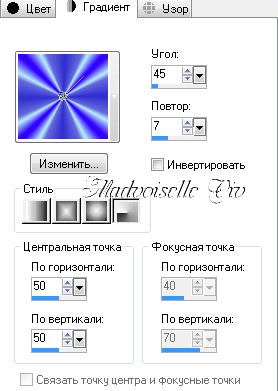
Заполнить ваше изображение градиентом.
3. Эффекты / эффекты искажения / искажение объектива.

4. Выделения / Загрузить/Сохранить выделение / Загрузить выделение с диска / LG-Gradient Magic1. Загрузить.
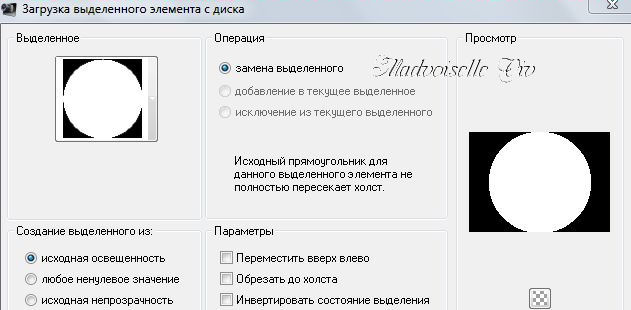
Слои / Преобразование выделенного элемента в слой.
Выделение / Отменить выбор.
Двойной щелчок на выделенном слое в палитре слоев и измените название слоя на «круг».
5. На вашей палитре слоев активируйте слой "растровый 1".
Настройки / Добавить/Удалить шум / Добавить шум
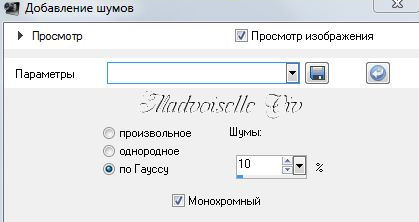
6. Выберите снова слой "Круг".
Слои / Дублировать.
Эффекты / Геометрические эффекты / Перспектива Горизонтальная с настройками:

7. Слои / Дублировать.
Изображение / Зеркальное отражение.
Слои / Слить / Слить с нижним.
Переименуйте этот слой в "Стороны".
8. Слои / Дублировать.
Закрыть слой "Копия Стороны", щелкнув на "глаз", и активировать слой "Стороны".
Применить тени.
Используйте очень темный цвет, совместимый с вашим изображением. (Вам, возможно, потребуется найти самый темный цвет на изображении, а затем перейти несколько оттенков темнее, чтобы получить достаточный контраст).

9. Активировать слой "Круг"
Слои / Дублировать.
Снова загрузите выделение LG-Gradient Magic1.
Выделение / Изменить / Уменьшить на 5.
Заполнить градиентом.
Выделение / Отменить.
10. Эффекты / эффекты искажения / Волна
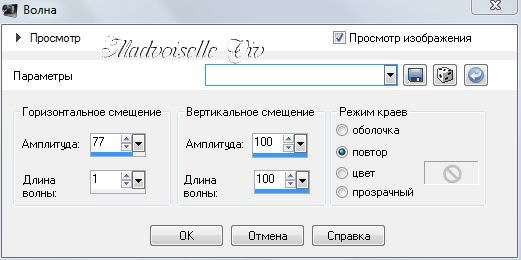
11. Новый растровый слой.
Выделения / Загрузить/Сохранить выделение / Загрузить выделение с диска / LG-Gradient Magic2.
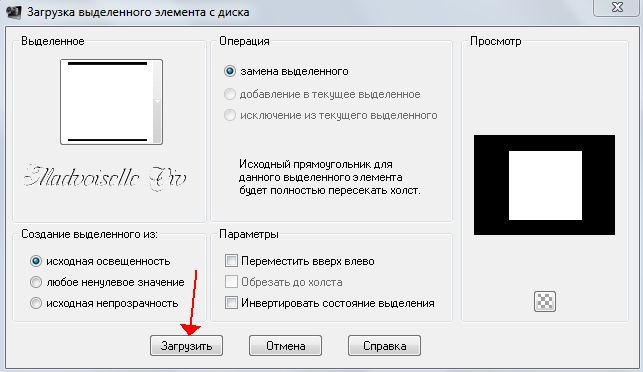
Выделение / изменить / Выбрать границы выделенного элемента.
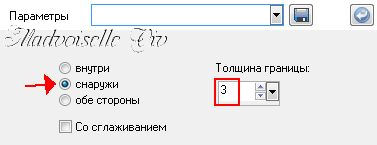
12. Измените градиент, выбрав "Инвертировать".
Заполните градиентом.
Выделение / Отменить.
Настройки / Добавить/Удалить шум / Добавить шум
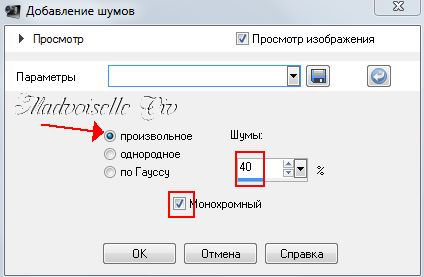
13. Волшебной палочкой выберите внутри квадрата, который вы только что сделали.

14. Новый растровый слой.
Измените градиент
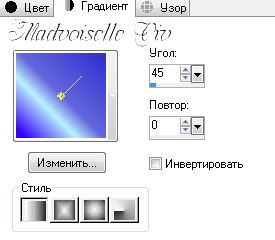
и заполнить выделенное.
Выделение / Отменить.
Уменьшите непрозрачность этого слоя до 50.
Слои / слить / Слить с нижним.
Применить же Тени, как раньше.
15. Слои / Слить / Слить видимые.
Слои / Дублировать.
16. Эффекты / плагины / Mura Meister/Perspective Tiling.
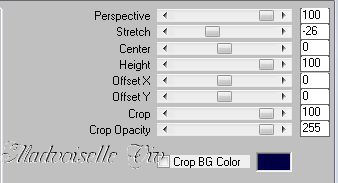
17. Настройки / Резкость / Повышение резкости.
18. Активировать линейки,
Активировать инструмент Указатель.
Наведите курсор на узел в центре / верхней части изображения и переместите его вниз до 350 на линейке.
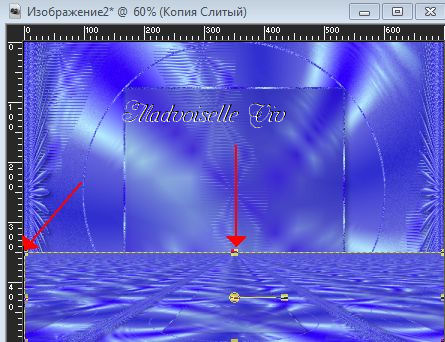
Выберите любой другой инструмент для удаления узлов или нажмите латинскую М на клавиатуре.
19. Эффекты / 3D Эффекты / Тени, используя тот же темный цвет, как раньше.

20. Открыть видимость и активируйте слой "Копия стороны".
Примените тени, как в п.8 ~ 4, 4, 50, 10, темный цвет.
21. Откройте фоновый клипарт (У меня это интерьер) и измените размер так, чтобы он вписался в квадрат на вашем изображении (максимум 360 х 270) или, вставив на коллаж, измените размер с помощью инструмента "Указатель".
Изменить / Копировать.
Изменить / Вставить на свой коллаж и переместить в нужное положение.
При необходимости уменьшите прозрачность до 50 или режим наложения на Освещенность(Предыдущая версия).
22. Копировать и вставить ваш основной клипарт на свой коллаж и переместить в хорошую позицию.
Эффекты / 3D Эффекты / Тени, используя тот же темный цвет, как раньше.

При желании добавьте декор.
23. Слои / слить / Слить видимые.
Изменить / Копировать.
24. Изображение / Добавить Границы - 1 пиксель - темным цветом.
25. Изображение / Добавить Границы - 30 пикселей светлым цветом.
Выберите эту границу Волшебной палочкой.
Изменить / Вставить в выделенное.
26. Эффекты / Плагины /Simple/4 Way Average.
27. Настройки / Размытость / Размытость по Гауссу = 10.
28. Эффекты /3D эффекты / вырез.
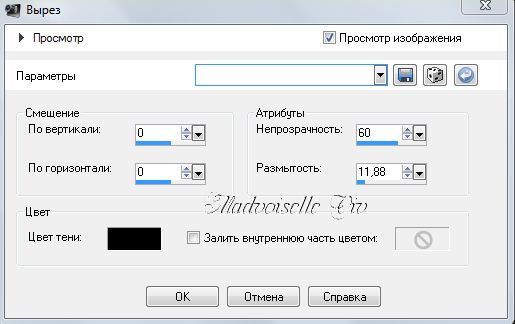
Выделение / Отменить выбор.
29. Изображение / Добавить Границы - 1 пиксель - темным цветом.
30. Подпишите коллаж. Измените размер до 700 пикселей по ширине.
31. Сохраните, как Jpeg.
Надеюсь, вам понравился этот урок.
Объятия, Lorna
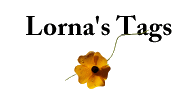
Еще варианты этого коллажа:
Gradient Magic

Скачать Zip File
Выделение - LG-Gradient Magic1
Выделение - LG-Gradient Magic2
(Поместить в папку "Элементы выбора)
Требуемые фильтры:
чтобы скачать фильтр - нажмите на название
MuRa Meister/Perspective Tiling
Simple/4 Way Average
Требуемые материалы
1 Градиент можно скачать здесь
2 Клипарта по Вашему выбору.
1. Создайте новое прозрачное изображение 700 х 500.
2. Установите градиент по вашему выбору с настройками -
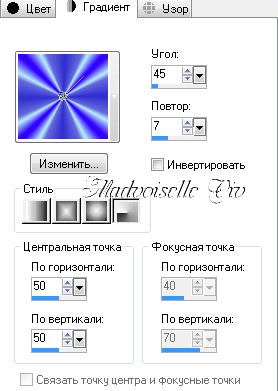
Заполнить ваше изображение градиентом.
3. Эффекты / эффекты искажения / искажение объектива.

4. Выделения / Загрузить/Сохранить выделение / Загрузить выделение с диска / LG-Gradient Magic1. Загрузить.
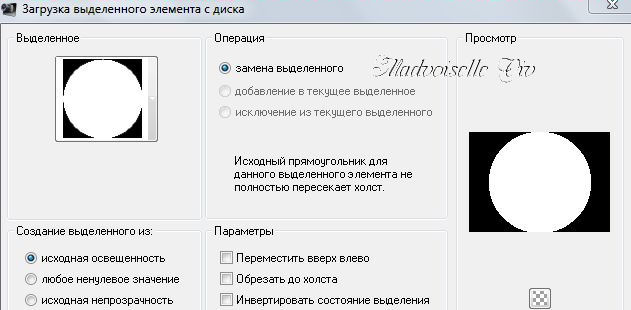
Слои / Преобразование выделенного элемента в слой.
Выделение / Отменить выбор.
Двойной щелчок на выделенном слое в палитре слоев и измените название слоя на «круг».
5. На вашей палитре слоев активируйте слой "растровый 1".
Настройки / Добавить/Удалить шум / Добавить шум
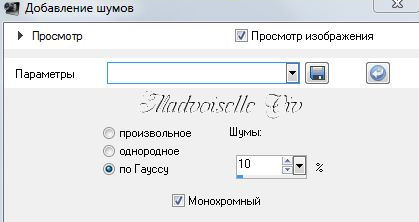
6. Выберите снова слой "Круг".
Слои / Дублировать.
Эффекты / Геометрические эффекты / Перспектива Горизонтальная с настройками:

7. Слои / Дублировать.
Изображение / Зеркальное отражение.
Слои / Слить / Слить с нижним.
Переименуйте этот слой в "Стороны".
8. Слои / Дублировать.
Закрыть слой "Копия Стороны", щелкнув на "глаз", и активировать слой "Стороны".
Применить тени.
Используйте очень темный цвет, совместимый с вашим изображением. (Вам, возможно, потребуется найти самый темный цвет на изображении, а затем перейти несколько оттенков темнее, чтобы получить достаточный контраст).

9. Активировать слой "Круг"
Слои / Дублировать.
Снова загрузите выделение LG-Gradient Magic1.
Выделение / Изменить / Уменьшить на 5.
Заполнить градиентом.
Выделение / Отменить.
10. Эффекты / эффекты искажения / Волна
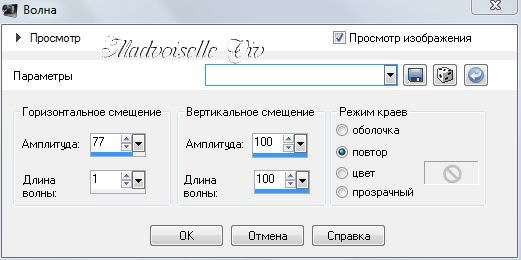
11. Новый растровый слой.
Выделения / Загрузить/Сохранить выделение / Загрузить выделение с диска / LG-Gradient Magic2.
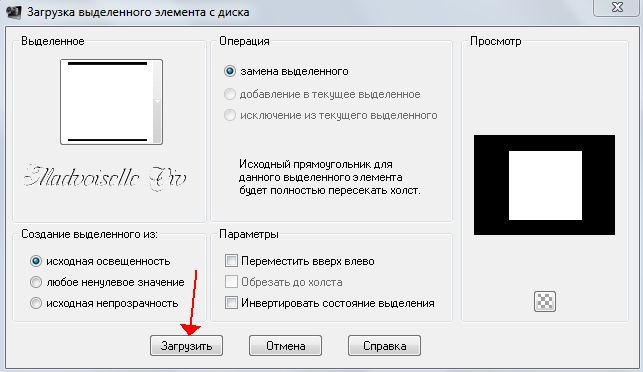
Выделение / изменить / Выбрать границы выделенного элемента.
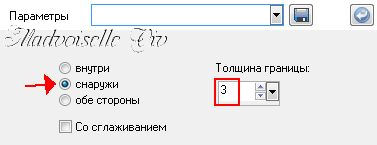
12. Измените градиент, выбрав "Инвертировать".
Заполните градиентом.
Выделение / Отменить.
Настройки / Добавить/Удалить шум / Добавить шум
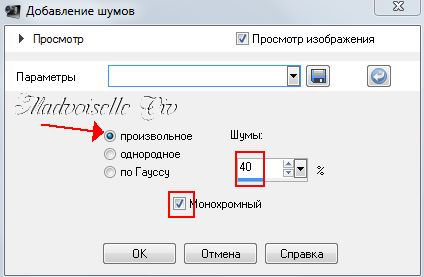
13. Волшебной палочкой выберите внутри квадрата, который вы только что сделали.
14. Новый растровый слой.
Измените градиент
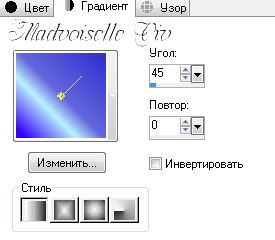
и заполнить выделенное.
Выделение / Отменить.
Уменьшите непрозрачность этого слоя до 50.
Слои / слить / Слить с нижним.
Применить же Тени, как раньше.
15. Слои / Слить / Слить видимые.
Слои / Дублировать.
16. Эффекты / плагины / Mura Meister/Perspective Tiling.
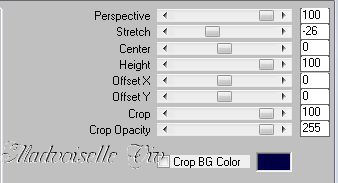
17. Настройки / Резкость / Повышение резкости.
18. Активировать линейки,
Активировать инструмент Указатель.
Наведите курсор на узел в центре / верхней части изображения и переместите его вниз до 350 на линейке.
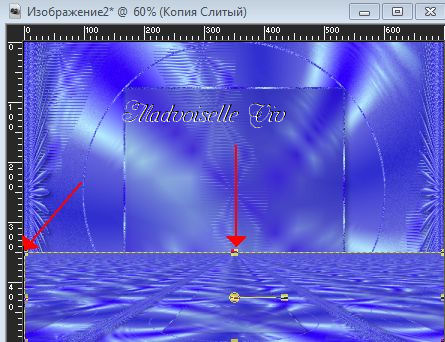
Выберите любой другой инструмент для удаления узлов или нажмите латинскую М на клавиатуре.
19. Эффекты / 3D Эффекты / Тени, используя тот же темный цвет, как раньше.

20. Открыть видимость и активируйте слой "Копия стороны".
Примените тени, как в п.8 ~ 4, 4, 50, 10, темный цвет.
21. Откройте фоновый клипарт (У меня это интерьер) и измените размер так, чтобы он вписался в квадрат на вашем изображении (максимум 360 х 270) или, вставив на коллаж, измените размер с помощью инструмента "Указатель".
Изменить / Копировать.
Изменить / Вставить на свой коллаж и переместить в нужное положение.
При необходимости уменьшите прозрачность до 50 или режим наложения на Освещенность(Предыдущая версия).
22. Копировать и вставить ваш основной клипарт на свой коллаж и переместить в хорошую позицию.
Эффекты / 3D Эффекты / Тени, используя тот же темный цвет, как раньше.

При желании добавьте декор.
23. Слои / слить / Слить видимые.
Изменить / Копировать.
24. Изображение / Добавить Границы - 1 пиксель - темным цветом.
25. Изображение / Добавить Границы - 30 пикселей светлым цветом.
Выберите эту границу Волшебной палочкой.
Изменить / Вставить в выделенное.
26. Эффекты / Плагины /Simple/4 Way Average.
27. Настройки / Размытость / Размытость по Гауссу = 10.
28. Эффекты /3D эффекты / вырез.
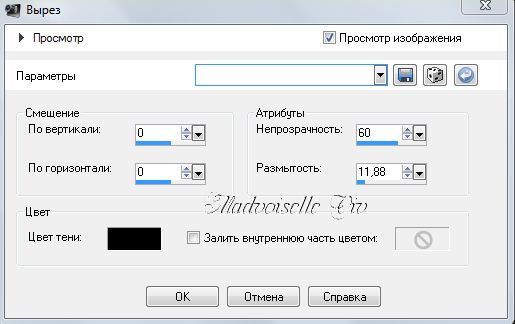
Выделение / Отменить выбор.
29. Изображение / Добавить Границы - 1 пиксель - темным цветом.
30. Подпишите коллаж. Измените размер до 700 пикселей по ширине.
31. Сохраните, как Jpeg.
Надеюсь, вам понравился этот урок.
Объятия, Lorna
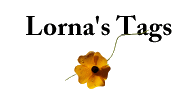
Еще варианты этого коллажа:
|
Метки: Уроки от Маришки |
Уроки от Маришки - Коллаж "Reflection" |
Это цитата сообщения Mademoiselle_Viv [Прочитать целиком + В свой цитатник или сообщество!]
Коллаж "Reflection"
Reflection

Фильтры:
Xero/Moodlight
Flaming Pear/Flood
Sapphire 03/SapphirePlugin_0238 в Unilimited 2.0
Graphics Plus/Cross Shadow
Материал(Скачать здесь ):
):
Selection LG_Reflection1
Selection LG_Reflection2
(Загрузить в папку "Элементы выбора")
Также требуется:
1 клипарт
предпочтительно высокий и узкий, или тот, который вы подберете после настройки плагина. (См. примечание на п.6.)
1. Откройте новое прозрачное изображение 450 х 450.
Установите цвет переднего плана - черный
фоновый - белый.
2. Заполнить градиентом:
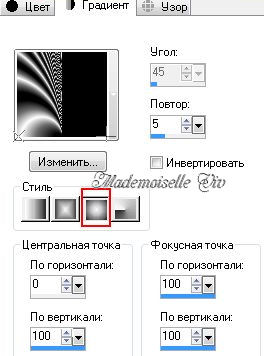
3. Волшебной палочки с указанными настройками выберите черное поле справа и нажмите Delete на клавиатуре. Выделение / Отменить выбор.

4. Слои / Дублировать.
Изображение / Зеркальное отражение.
Слои / слить / Слить с нижним.
5. Эффекты / Эффекты Искажения / Полярные координаты, используя следующие настройки.
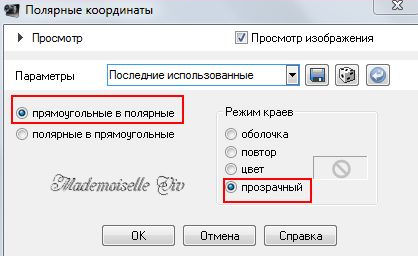
6. Эффекты / плагины / Xero / Moodlight.
ПРИМЕЧАНИЕ: Я просто нажимала на кнопку Random, пока я не получила то, что мне понравилось, и тогда я выбрала клипарт, который ему соответствовал. Вы можете сделать это или поиграть с настройками и цветами и посмотреть, что вам подойдет.
7. Изображение / Изменить размер до 75%, изменение размеров всех слоев не отмечено.
8. Эффекты / Эффекты изображения / Смещение
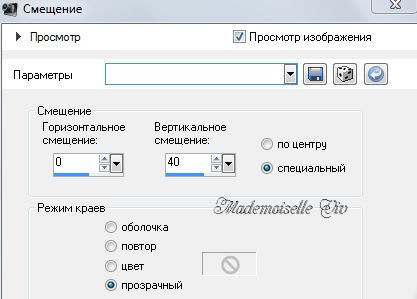
9. Выберите 2 цвета из Вашего основного клипарта, темный - для переднего плана и светлый для фона, но оставьте настройки градиента, как были.
10. Новый растровый слой.
Слои / Упорядочить / Вниз.
11. Заполните этот слой градиентом.
12. Волшебной палочкой выберите цветное поле справа, нажмите Delete на клавиатуре. Выделение / Отменить выбор.
13. Слои / Дублировать.
Изображение / Зеркальное отражение.
Слои / слить / Слить с нижним.-
14. Изображение / Размер холста с этими настройками.
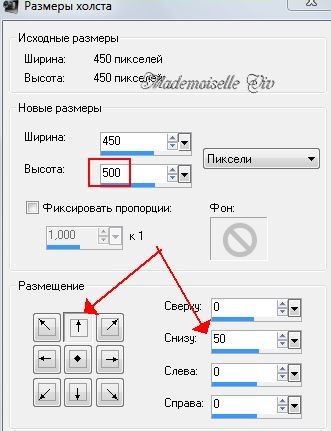
15. Активируйте инструмент "Указатель" и, удерживая центральный узел снизу, потяните вниз, пока изображение не заполнит пространство.
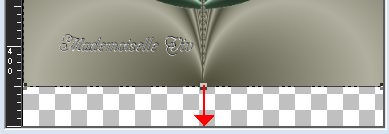
16. Выберите верхний слой в палитре слоев и примените Тени.
Я использовала 0, 0, 80, 30, черный.
17. Откройте ваш основной клипарт.
Изменить размер до примерно 350 пикселей в высоту.
Изменить / Копировать.
Изменить / Вставить как новое изображение.
Расположить так, чтобы нижняя часть клипарта была на уровне с нижней частью круга.
При необходимости применить резкость и Тени на ваш выбор.
Я использовала 5, 5, 50, 5, черный.
18. Слияние / Слить видимые.
19. Эффект / плагины / Flaming Pear / Food с этими настройками.
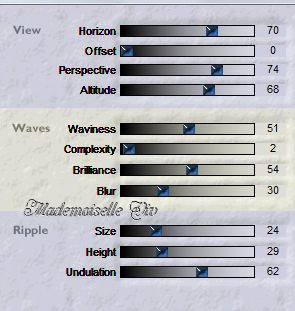
20. Изменить / Копировать.
21. Изображение / Добавить Границы - 5 пикселей темного цвета.
22. Изображение / Добавить Границы - 1 пиксель светлого цвета.
23. Слои / Преобразовать фоновый слой.
24. Изображение / Размер холста с этими настройками.
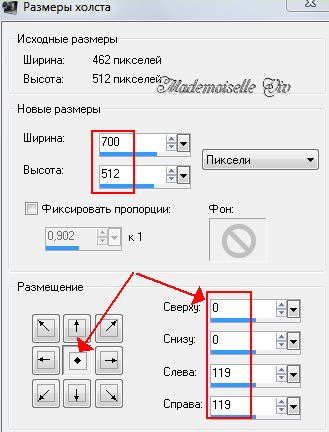
25. Активируйте инструмент "Выделение" и нажмите на кнопку "Пользовательский выделенный элемент".

Используйте настройки, как на скриншоте и нажмите кнопку ОК.
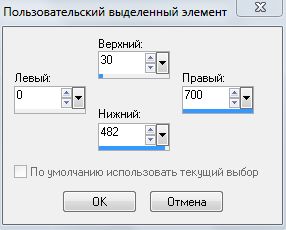
26. Новый растровый слой.
27. Слои / Упорядочить / Вниз.
28. Заполнить вашим светлым цветом.
Выделение / Изменить / Уменьшить на 1.
29. Заполнить темным цветом.
Выделение / Изменить / Уменьшить на 5.
30. Вставить в выделенное. (Изображение должны быть на вашем буфере обмена, начиная с шага 20.)
Настройки / Размытость / Размытость по Гауссу = 20.
31. Эффекты / плагины / Sapphire 03/SapphirePlugin_0238 используя настройки по умолчанию.
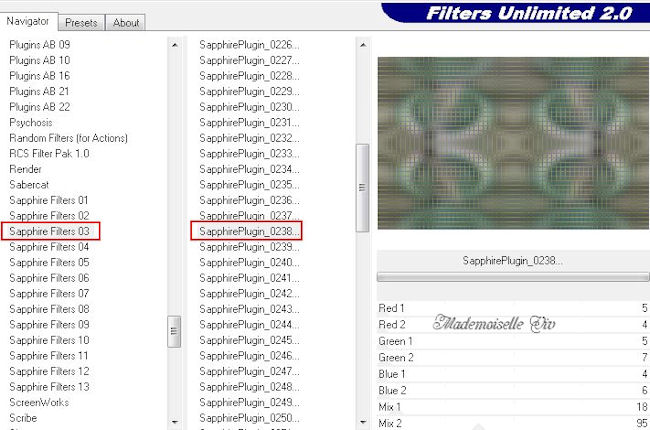
Настройки / Резкость / Повышение резкости.
32. Новый растровый слой.
33. Выделение / Загрузить / сохранить выделение / Загрузить выделение с диска.
Найти LG_Reflection1 и загрузить.
34. Заполнить выделение вашим светлым цветом.
Выделение / Изменить / Уменьшить на 1.
35. Измените градиент на линейный, Угол 45, Повтор 0
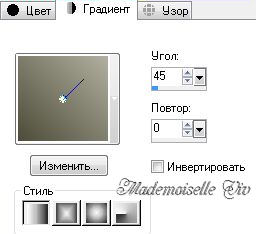
Заполнить выделение градиентом.
36. Применить Плагины / Graphics Plus / Cross Shadow с этими настройками. (Возможно, вам будет необходимо отрегулировать интенсивность и яркость (Intensity and Brightness) в соответствии с цветами, которые вы используете.)
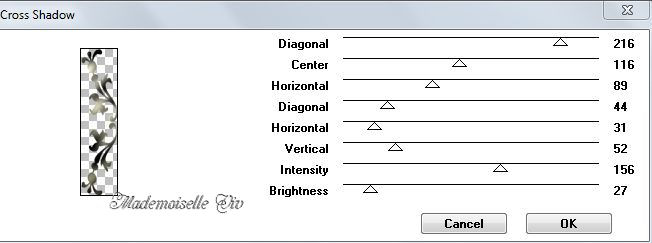
37. Выделение / Отменить выбор.
Слои / Дублировать.
Изображение / Зеркальное отражение.
Слои / слить / Слить с нижним.
38. Примените Тени 1, 1, 72, 5, черный.

Снизить непрозрачность этого слоя до 80.
39. Новый растровый слой.
40. Выделение / Загрузить / сохранить выделение / Загрузить выделение с диска.. Найти LG_Reflection2 и загрузить.
41. Эффекты /3D эффекты / вырез 0, 0, 100, 40.
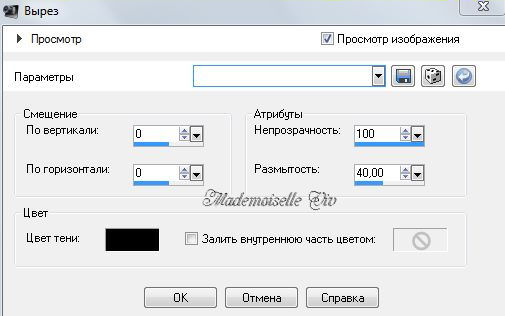
Выделение / Отменить выбор.
42. Новый растровый слой.
Слои / Упорядочить / На нижний уровень. 43. Заполнить цветом или узором, который вы будете использовать в качестве фона. (В моем примере, я не делала фона).
44. Слои / Слить / Слить видимые.
45. Добавить вашу подпись и текста, если вам потребуется.
46. Если Вы делали фон, сохраните как Jpeg или, как у меня, без фона в PNG.
Я надеюсь, вам понравилось мой урок.
Объятия, Lorna.
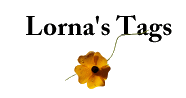

Reflection

Фильтры:
Xero/Moodlight
Flaming Pear/Flood
Sapphire 03/SapphirePlugin_0238 в Unilimited 2.0
Graphics Plus/Cross Shadow
Материал(Скачать здесь
Selection LG_Reflection1
Selection LG_Reflection2
(Загрузить в папку "Элементы выбора")
Также требуется:
1 клипарт
предпочтительно высокий и узкий, или тот, который вы подберете после настройки плагина. (См. примечание на п.6.)
1. Откройте новое прозрачное изображение 450 х 450.
Установите цвет переднего плана - черный
фоновый - белый.
2. Заполнить градиентом:
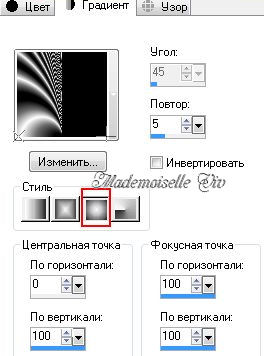
3. Волшебной палочки с указанными настройками выберите черное поле справа и нажмите Delete на клавиатуре. Выделение / Отменить выбор.

4. Слои / Дублировать.
Изображение / Зеркальное отражение.
Слои / слить / Слить с нижним.
5. Эффекты / Эффекты Искажения / Полярные координаты, используя следующие настройки.
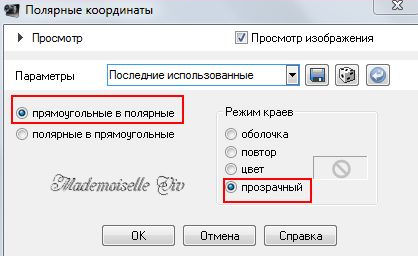
6. Эффекты / плагины / Xero / Moodlight.
ПРИМЕЧАНИЕ: Я просто нажимала на кнопку Random, пока я не получила то, что мне понравилось, и тогда я выбрала клипарт, который ему соответствовал. Вы можете сделать это или поиграть с настройками и цветами и посмотреть, что вам подойдет.
7. Изображение / Изменить размер до 75%, изменение размеров всех слоев не отмечено.
8. Эффекты / Эффекты изображения / Смещение
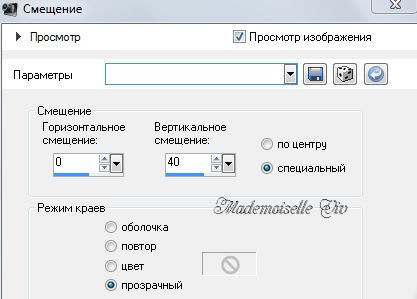
9. Выберите 2 цвета из Вашего основного клипарта, темный - для переднего плана и светлый для фона, но оставьте настройки градиента, как были.
10. Новый растровый слой.
Слои / Упорядочить / Вниз.
11. Заполните этот слой градиентом.
12. Волшебной палочкой выберите цветное поле справа, нажмите Delete на клавиатуре. Выделение / Отменить выбор.
13. Слои / Дублировать.
Изображение / Зеркальное отражение.
Слои / слить / Слить с нижним.-
14. Изображение / Размер холста с этими настройками.
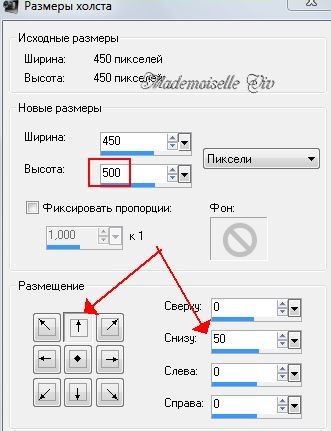
15. Активируйте инструмент "Указатель" и, удерживая центральный узел снизу, потяните вниз, пока изображение не заполнит пространство.
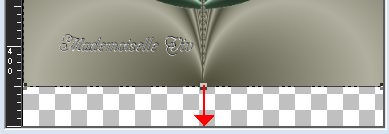
16. Выберите верхний слой в палитре слоев и примените Тени.
Я использовала 0, 0, 80, 30, черный.
17. Откройте ваш основной клипарт.
Изменить размер до примерно 350 пикселей в высоту.
Изменить / Копировать.
Изменить / Вставить как новое изображение.
Расположить так, чтобы нижняя часть клипарта была на уровне с нижней частью круга.
При необходимости применить резкость и Тени на ваш выбор.
Я использовала 5, 5, 50, 5, черный.
18. Слияние / Слить видимые.
19. Эффект / плагины / Flaming Pear / Food с этими настройками.
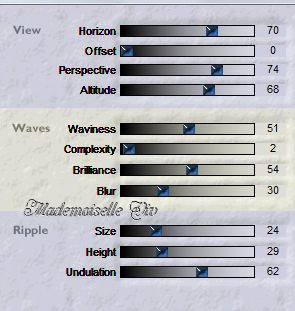
20. Изменить / Копировать.
21. Изображение / Добавить Границы - 5 пикселей темного цвета.
22. Изображение / Добавить Границы - 1 пиксель светлого цвета.
23. Слои / Преобразовать фоновый слой.
24. Изображение / Размер холста с этими настройками.
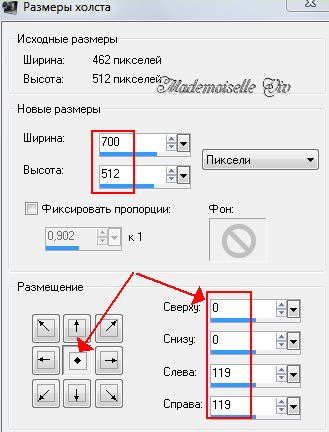
25. Активируйте инструмент "Выделение" и нажмите на кнопку "Пользовательский выделенный элемент".

Используйте настройки, как на скриншоте и нажмите кнопку ОК.
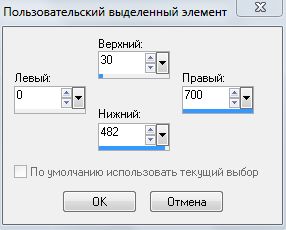
26. Новый растровый слой.
27. Слои / Упорядочить / Вниз.
28. Заполнить вашим светлым цветом.
Выделение / Изменить / Уменьшить на 1.
29. Заполнить темным цветом.
Выделение / Изменить / Уменьшить на 5.
30. Вставить в выделенное. (Изображение должны быть на вашем буфере обмена, начиная с шага 20.)
Настройки / Размытость / Размытость по Гауссу = 20.
31. Эффекты / плагины / Sapphire 03/SapphirePlugin_0238 используя настройки по умолчанию.
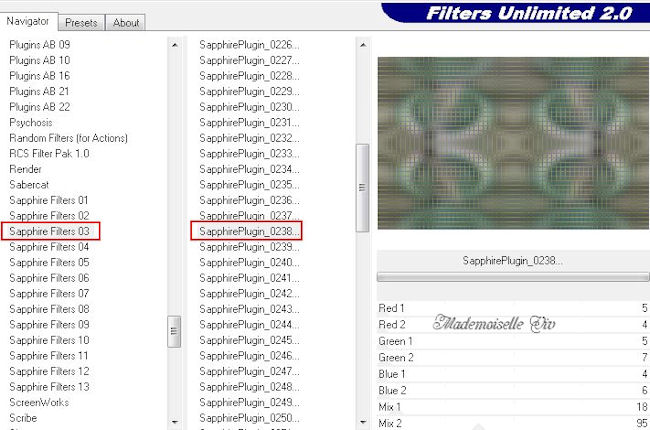
Настройки / Резкость / Повышение резкости.
32. Новый растровый слой.
33. Выделение / Загрузить / сохранить выделение / Загрузить выделение с диска.
Найти LG_Reflection1 и загрузить.
34. Заполнить выделение вашим светлым цветом.
Выделение / Изменить / Уменьшить на 1.
35. Измените градиент на линейный, Угол 45, Повтор 0
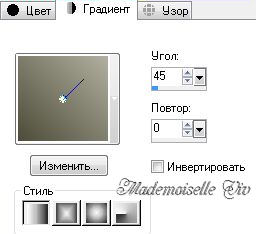
Заполнить выделение градиентом.
36. Применить Плагины / Graphics Plus / Cross Shadow с этими настройками. (Возможно, вам будет необходимо отрегулировать интенсивность и яркость (Intensity and Brightness) в соответствии с цветами, которые вы используете.)
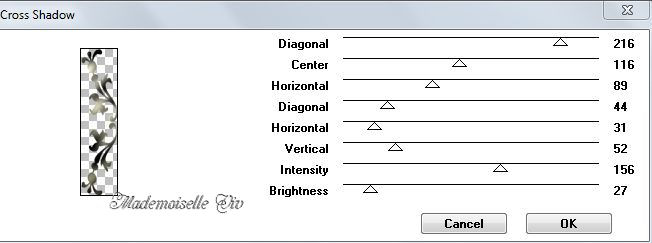
37. Выделение / Отменить выбор.
Слои / Дублировать.
Изображение / Зеркальное отражение.
Слои / слить / Слить с нижним.
38. Примените Тени 1, 1, 72, 5, черный.

Снизить непрозрачность этого слоя до 80.
39. Новый растровый слой.
40. Выделение / Загрузить / сохранить выделение / Загрузить выделение с диска.. Найти LG_Reflection2 и загрузить.
41. Эффекты /3D эффекты / вырез 0, 0, 100, 40.
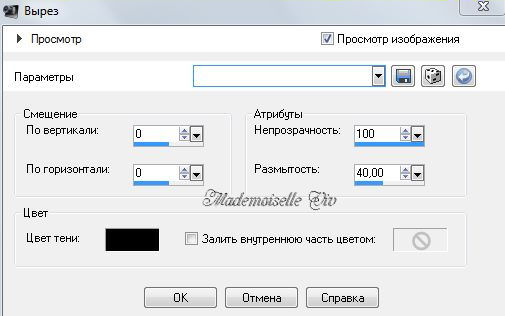
Выделение / Отменить выбор.
42. Новый растровый слой.
Слои / Упорядочить / На нижний уровень. 43. Заполнить цветом или узором, который вы будете использовать в качестве фона. (В моем примере, я не делала фона).
44. Слои / Слить / Слить видимые.
45. Добавить вашу подпись и текста, если вам потребуется.
46. Если Вы делали фон, сохраните как Jpeg или, как у меня, без фона в PNG.
Я надеюсь, вам понравилось мой урок.
Объятия, Lorna.
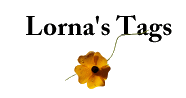

Метки: Уроки от Маришки |
Уроки от Маришки - Коллаж "Radar" |
Это цитата сообщения Mademoiselle_Viv [Прочитать целиком + В свой цитатник или сообщество!]
Метки: Уроки от Маришки |
Уроки от Маришки -"Copies Skew Warp" |
Это цитата сообщения Mademoiselle_Viv [Прочитать целиком + В свой цитатник или сообщество!]
Коллаж "Copies Skew Warp"
Top Copies Skew Warp
КОЛЛАЖ ДЛЯ COREL PSP

Материалы:
Клипарты - "Девушка" и "Пейзаж" (по вашему выбору)
Фильтр:
чтобы скачать фильтр - нажмите на название
Muras Meister / Copies

Top Copies Skew Warp

Материалы:
Клипарты - "Девушка" и "Пейзаж" (по вашему выбору)
Фильтр:
чтобы скачать фильтр - нажмите на название
Muras Meister / Copies

Метки: Уроки от Маришки |
Уроки от Маришки -Коллаж "Star" |
Это цитата сообщения Mademoiselle_Viv [Прочитать целиком + В свой цитатник или сообщество!]
Коллаж "Star"
Нашла в интернете такой простенький урок, но с потрясающе красивым результатом.

Фильтры:
Чтобы скачать фильтр или JAS, нажмите на название
Pspshares hdj1
VM Natural
Picture Man Colletion:Rubber
Эффекты PSP
Jasc Animation Shop



Фильтры:
Чтобы скачать фильтр или JAS, нажмите на название
Pspshares hdj1
VM Natural
Picture Man Colletion:Rubber
Эффекты PSP
Jasc Animation Shop

Метки: Уроки от Маришки |
Клипарт - «Зимниий пейзаж в PNG» |
Это цитата сообщения Лида_Юринец [Прочитать целиком + В свой цитатник или сообщество!]
КЛИПАРТ «Зимниий пейзаж в PNG»
Фотографии в альбоме «Зимниий пейзаж в PNG» yurinets-ida на Яндекс.Фотках







 Читать далее
Читать далее
Фотографии в альбоме «Зимниий пейзаж в PNG» yurinets-ida на Яндекс.Фотках







 Читать далее
Читать далее
|
Метки: Клипарт |
Клипарт "Снегурочка". |
Это цитата сообщения AnnaDu [Прочитать целиком + В свой цитатник или сообщество!]
|
Метки: Клипарт |
Клипарт -"Чёрно-белые" девушки. |
Это цитата сообщения AnnaDu [Прочитать целиком + В свой цитатник или сообщество!]
|
Метки: Клипарт |
Клипарт-Ленточки,веточки и всякое-разное |
Это цитата сообщения Monro-Designs [Прочитать целиком + В свой цитатник или сообщество!]
|
Метки: Клипарт |
Тубусы - Качаем красивые Тубусы. |
Это цитата сообщения ledi_Meledi [Прочитать целиком + В свой цитатник или сообщество!]
Качаем красивые Тубусы.
Вот несколько примеров того, что вы скачиваете. Картинки открываются в программе Corel Paint Shop Pro.
 |
 |
 |
|
Метки: Тубусы |
Фоны -Набор красивых ФОНОВ |
Это цитата сообщения FlorMary [Прочитать целиком + В свой цитатник или сообщество!]
|
Метки: Фоны |
Клипарт "Осенние букеты |
Это цитата сообщения Оленька_Коваленко [Прочитать целиком + В свой цитатник или сообщество!]
|
Метки: Клипарт |
Клипарт - "Детки в PNG" |
Это цитата сообщения Танечка69 [Прочитать целиком + В свой цитатник или сообщество!]
Клипарт "Детки в PNG"
|
Серия сообщений "дети":
Часть 1 - Клипарт. Детки - малышки.
Часть 2 - Детки в png
Часть 3 - Клипарт "Мама".
Часть 4 - Клипарт - Дети
Часть 5 - Клипарт "Детки в PNG"
|
Метки: Клипарт |
Коллажи |
Это цитата сообщения Mademoiselle_Viv [Прочитать целиком + В свой цитатник или сообщество!]
|
Метки: Коллажи |
КРОНПРИНЦ РУДОЛЬФ - ХУД. ФИЛЬМ ( ГЕРМАНИЯ, ФРАНЦИЯ, ИТАЛИЯ, АВСТРИЯ) |
Это цитата сообщения Tamara_Potashnikov [Прочитать целиком + В свой цитатник или сообщество!]
КРОНПРИНЦ РУДОЛЬФ - ХУД. ФИЛЬМ ( ГЕРМАНИЯ, ФРАНЦИЯ, ИТАЛИЯ, АВСТРИЯ)
|
|
Метки: Худ. фильмы |
Коллаж "Аманда" |
Это цитата сообщения Танечка69 [Прочитать целиком + В свой цитатник или сообщество!]
Коллаж "Аманда"

Оригинал урока здесь
Фильтры
Medhi
Simple Filter Factory Q
Transparency Scribe
Материал во вложении
Выделения переместить в папку Элементы выбора в My PSP Fails
Файл Preset_Lights_amanda переместить в папку Заготовки в My PSP Fails

|
Метки: Коллаж |
Мои коллажи - "Иоанна" |
Метки: Мои коллажи |
Скрап-набор |
Это цитата сообщения FlorMary [Прочитать целиком + В свой цитатник или сообщество!]
|
|
Фильтры и плагины-Плагин для Adobe Photoshop - Picture Man Colletion:Rubber |
Это цитата сообщения Mademoiselle_Viv [Прочитать целиком + В свой цитатник или сообщество!]
|
|
Коллаж "Star" |
Это цитата сообщения Mademoiselle_Viv [Прочитать целиком + В свой цитатник или сообщество!]
Коллаж "Star"
Нашла в интернете такой простенький урок, но с потрясающе красивым результатом.

Фильтры:
Чтобы скачать фильтр или JAS? нажмите на название
Pspshares hdj1
VM Natural
Picture Man Colletion:Rubber
Эффекты PSP
Jasc Animation Shop



Фильтры:
Чтобы скачать фильтр или JAS? нажмите на название
Pspshares hdj1
VM Natural
Picture Man Colletion:Rubber
Эффекты PSP
Jasc Animation Shop

|
|
Скрап-набор - «Addictive Pleasures Edward» |
Это цитата сообщения FlorMary [Прочитать целиком + В свой цитатник или сообщество!]
|
|
Клипарт- Занавески, шторы и драпировки на прозрачном фоне |
Это цитата сообщения lagrimosa [Прочитать целиком + В свой цитатник или сообщество!]
|
|
Клип арт Графические линии |
Это цитата сообщения lagrimosa [Прочитать целиком + В свой цитатник или сообщество!]
|
|
Клипарт - Сердечки |
Это цитата сообщения lagrimosa [Прочитать целиком + В свой цитатник или сообщество!]
|
|
Мои коллажи- Коллаж Yellow Calary |
Метки: Мои коллажи |
Мой коллаж "Reflection" |
Метки: Мои коллажи |
Скрап-набор - «Needlework» |
Это цитата сообщения FlorMary [Прочитать целиком + В свой цитатник или сообщество!]
|
|
Скрап-набор - «Delicate Lilac» |
Это цитата сообщения FlorMary [Прочитать целиком + В свой цитатник или сообщество!]
|
|
Скрап-набор - «Forest Motive» |
Это цитата сообщения FlorMary [Прочитать целиком + В свой цитатник или сообщество!]
|
|
Мои коллажи - "Reflection". |
Это цитата сообщения Sabine_Astana [Прочитать целиком + В свой цитатник или сообщество!]

|
|
Коллажи- Autumn |
Это цитата сообщения Sabine_Astana [Прочитать целиком + В свой цитатник или сообщество!]
*~* Autumn *~* les 342
|
Серия сообщений "мои заметки":
Часть 1 - Коллаж "Colombe"
Часть 2 - Коллаж Nines mis castanuelas
...
Часть 52 - Коллаж NARAH
Часть 53 - Коллаж Ninfa
Часть 54 - *~* Autumn *~* les 342
|
|
Тканевый эффект в фотошопе |
Это цитата сообщения Mademoiselle_Viv [Прочитать целиком + В свой цитатник или сообщество!]
|
|
Программа Nature IllusionStudio 3.41 |
Это цитата сообщения IrchaV [Прочитать целиком + В свой цитатник или сообщество!]
|
|
Программа-Stick Photo Star v2.37 |
Это цитата сообщения Mademoiselle_Viv [Прочитать целиком + В свой цитатник или сообщество!]
Программа-Stick Photo Star v2.37
Программа-Stick Photo Star v2.37
Подробная Установка :
Программа-Stick Photo Star v2.37
|
|
|
СБОРНИК ПЕСЕН ДЛЯ ВАС ...ПОЦЕЛУЙ УХОДЯЩЕГО ЛЕТА.... |
Это цитата сообщения Ольга_Фадейкина [Прочитать целиком + В свой цитатник или сообщество!]
СБОРНИК ПЕСЕН ДЛЯ ВАС ...ПОЦЕЛУЙ УХОДЯЩЕГО ЛЕТА....
|
|
Коллаж "Copies Skew Warp" |
Это цитата сообщения Mademoiselle_Viv [Прочитать целиком + В свой цитатник или сообщество!]
Коллаж "Copies Skew Warp"
Top Copies Skew Warp
КОЛЛАЖ ДЛЯ COREL PSP

Материалы:
Клипарты - "Девушка" и "Пейзаж" (по вашему выбору)
Фильтр:
чтобы скачать фильтр - нажмите на название
Muras Meister / Copies

Top Copies Skew Warp

Материалы:
Клипарты - "Девушка" и "Пейзаж" (по вашему выбору)
Фильтр:
чтобы скачать фильтр - нажмите на название
Muras Meister / Copies

|
Метки: Коллаж |
Мой коллаж - " Под дождем". |
Метки: Мои коллажи |
Коллаж "Ninfa" |
Это цитата сообщения Mischel7 [Прочитать целиком + В свой цитатник или сообщество!]
|
Метки: Коллаж |







































 Смотреть дальше
Смотреть дальше






























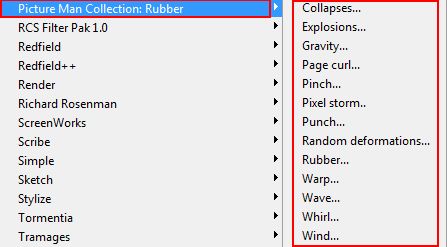


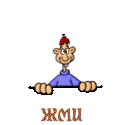

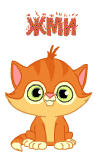
 УВЕЛИЧИТЬ
УВЕЛИЧИТЬ УВЕЛИЧИТЬ
УВЕЛИЧИТЬ УВЕЛИЧИТЬ
УВЕЛИЧИТЬ УВЕЛИЧИТЬ
УВЕЛИЧИТЬ УВЕЛИЧИТЬ
УВЕЛИЧИТЬ УВЕЛИЧИТЬ
УВЕЛИЧИТЬ УВЕЛИЧИТЬ
УВЕЛИЧИТЬ УВЕЛИЧИТЬ
УВЕЛИЧИТЬ УВЕЛИЧИТЬ
УВЕЛИЧИТЬ УВЕЛИЧИТЬ
УВЕЛИЧИТЬ УВЕЛИЧИТЬ
УВЕЛИЧИТЬ УВЕЛИЧИТЬ
УВЕЛИЧИТЬ УВЕЛИЧИТЬ
УВЕЛИЧИТЬ УВЕЛИЧИТЬ
УВЕЛИЧИТЬ УВЕЛИЧИТЬ
УВЕЛИЧИТЬ